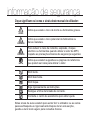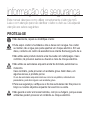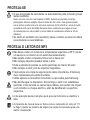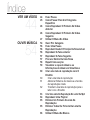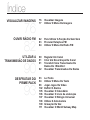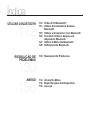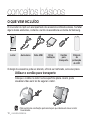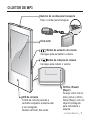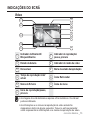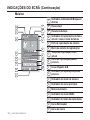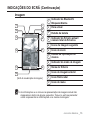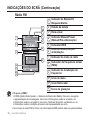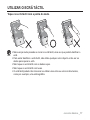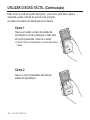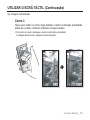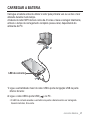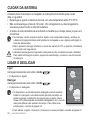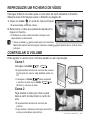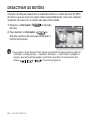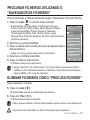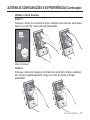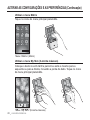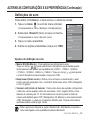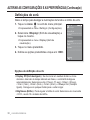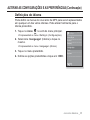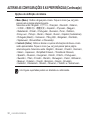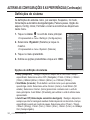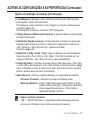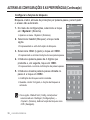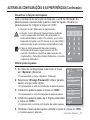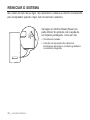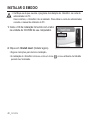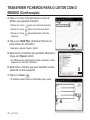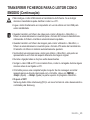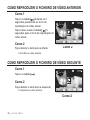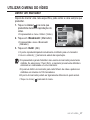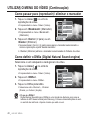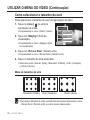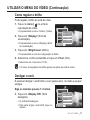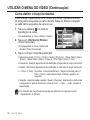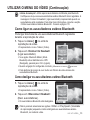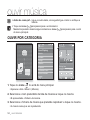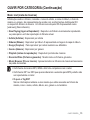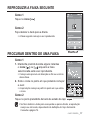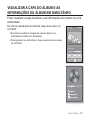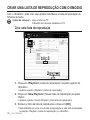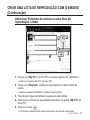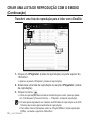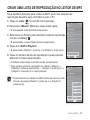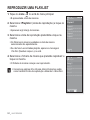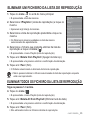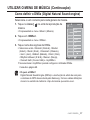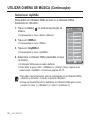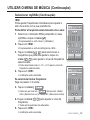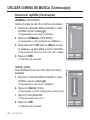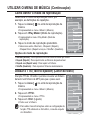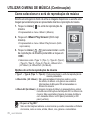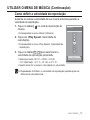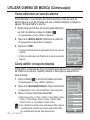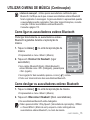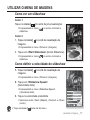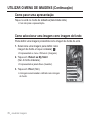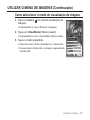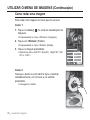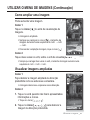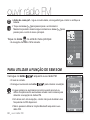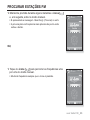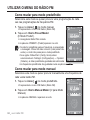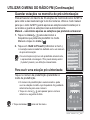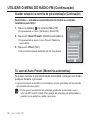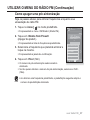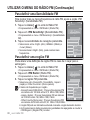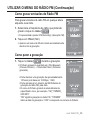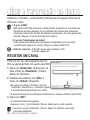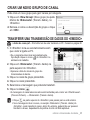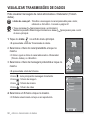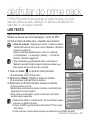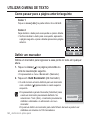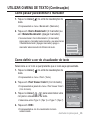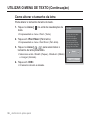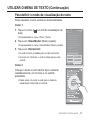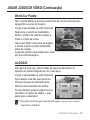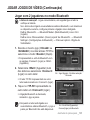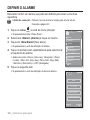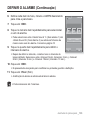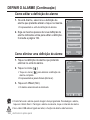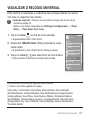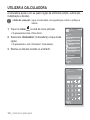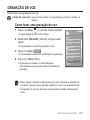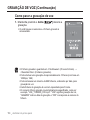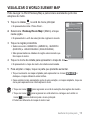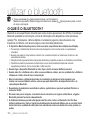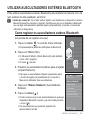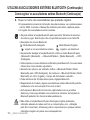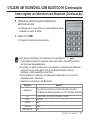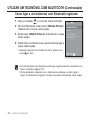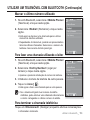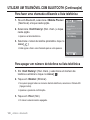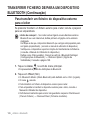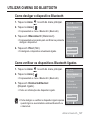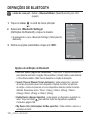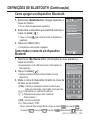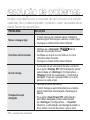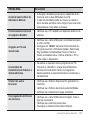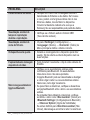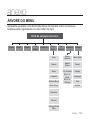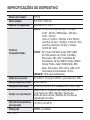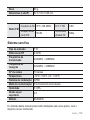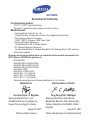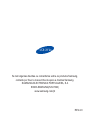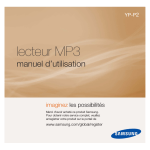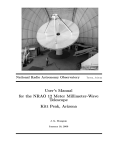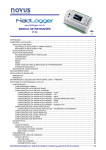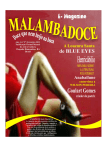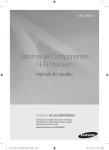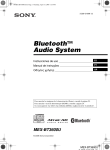Download Samsung Leitor de MP4 YP-P2 manual de utilizador
Transcript
YP-P2 leitor de MP3 Manual do utilizador imagine as possibilidades Obrigado por ter adquirido este produto Samsung. Para receber assistência completa, registe o produto em www.samsung.com/global/register funções do seu novo leitor de MP3 Moderno. Inteligente. Seguro. E muito divertido. O novo leitor de MP3 é tudo isto e muito mais. A sua tecnologia de ponta proporciona som nítido e imagens dinâmicas. Vai adorar o seu novo leitor de MP3, quer esteja a fazer exercício, a transferir as suas músicas preferidas, a ver vídeos ou até mesmo a ouvir Rádio FM. Use-o uma vez e vai pensar como é que conseguiu viver sem ele até agora. COLOCAR O “MULTI” EM MULTIMÉDIA PROCURA FÁCIL! Denominamo-lo leitor de MP3, mas é muito mais do que isso. Permite-lhe ver fotografias, texto, vídeos e ouvir rádio FM. A tecnologia sem fios Bluetooth incorporada transforma o seu leitor de MP3 na sua rede pessoal. Pode procurar ficheiros através do Navegador de ficheiros e pode também navegar pelos menus enquanto ouve música. MAIS TEMPO DE REPRODUÇÃO MENOR TEMPO DE TRANSFERÊNCIA! DESIGN DO ECRÃ LCD A CORES Uma bateria totalmente carregada pode proporcionar-lhe 35 horas de música e 5 horas de vídeo. Os tempos de transferência são menores. Com a capacidade USB 2.0, o leitor é muito mais rápido do que os modelos com USB 1.1. O ecrã LCD panorâmico proporciona imagens e cores vivas. UMA EXCELENTE ACÚSTICA NAVEGAÇÃO POR TOQUE! Pode tocar no ecrã táctil para navegar pelos menus. QUANDO A FORMA CONHECE A FUNÇÃO Claro, é elegante e atraente. Mas também é fácil de transportar e utilizar. O novo leitor de MP3 integra a tecnologia de som única DNSe™ (Digital Natural Sound engine) da Samsung criada para oferecer um som mais rico e profundo e proporcionar uma audição com uma qualidade incrível. informação de segurança O que significam os ícones e sinais deste manual do utilizador : Indica que existe o risco de morte ou ferimentos graves. AVISO CUIDADO Indica que existe o risco potencial de ferimentos ou danos materiais. CUIDADO Para reduzir o risco de incêndio, explosão, choque eléctrico ou ferimentos quando utilizar o leitor de MP3, respeite as precauções básicas de segurança seguintes: NOTA Indica que existem sugestões ou páginas de referência que podem ser úteis para utilizar o leitor. NÃO tente. NÃO desmonte. NÃO toque. Siga rigorosamente as instruções. Desligue a ficha da tomada de corrente. Contacte o centro de assistência para obter ajuda. Estes sinais de aviso existem para evitar ferir o utilizador ou as outras pessoas.Respeite-os rigorosamente.Depois de ler esta secção, guarde-a num local seguro para consultas futuras. informação de segurança Este manual descreve como utilizar correctamente o leitor de mp3. Leia-o com atenção para não danificar o leitor ou ferir-se. Dê especial atenção aos avisos seguintes: PROTEJA-SE Não desmonte, repare ou modifique o leitor. CUIDADO Evite expor o leitor à humidade e não o deixe cair na água. Se o leitor se molhar, não o ligue pois pode apanhar um choque eléctrico. Em vez disso, contacte um centro de assistência ao cliente Samsung perto de si. Não utilize este produto durante uma trovoada com relâmpagos. Caso contrário, irá provocar avarias ou haverá o risco de choque eléctrico. CUIDADO Não utilize os auriculares enquanto andar de bicicleta, automóvel ou motociclo. Caso contrário, pode provocar um acidente grave. Além disso, em algumas zonas, é proibido por lei. O uso de auriculares enquanto anda ou corre na via pública, sobretudo em passadeiras, pode dar origem a um acidente grave. Para sua segurança, verifique se o fio dos auriculares não fica preso no braço ou noutros objectos enquanto faz exercício ou anda. AVISO Não guarde o leitor em locais húmidos, com pó ou fuligem, porque esses ambientes podem provocar um incêndio ou choque eléctrico. PROTEJA-SE AVISO O uso prolongado de auriculares ou auscultadores pode provocar graves lesões auditivas. Ouvir um som com um nível superior a 85db, durante um período de tempo prolongado, afecta a audição. Quanto mais alto for o som, mais graves podem ser as lesões (a altura de uma conversa normal é de 50 a 60db e o nível de ruído na estrada é de cerca de 80db).Recomenda-se vivamente que regule o nível de volume para um valor médio (o nível médio é normalmente inferior a 2/3 do máximo). Se sentir um zumbido no(s) ouvido(s), baixe o volume ou deixe de utilizar os auriculares ou auscultadores. PROTEJA O LEITOR DE MP3 Não deixe o leitor em locais com temperaturas superiores a 35°C (como um sauna ou no interior de um automóvel estacionado). Não sujeite o leitor a impactos fortes nem o deixe cair. Não coloque objectos pesados sobre o leitor. Evite a entrada de poeiras ou outras partículas no interior do leitor. Não coloque o leitor junto de objectos magnéticos. Faça sempre uma cópia de segurança dos dados importantes. A Samsung não é responsável pela perda dos dados. Utilize apenas os acessórios fornecidos ou aprovados pela Samsung. Não borrife água no dispositivo. Nunca limpe o leitor com substâncias químicas, como benzina ou outras mais voláteis, pois podem dar origem CUIDADO a um incêndio ou choque eléctrico, além de danificarem a superfície respectiva. CUIDADO NOTA A não aplicação destas instruções pode provocar ferimentos ou danificar o leitor. A impressão do manual deve ser feita a cores e colocando um visto em “Fit to Page” (Ajustar ao tamanho da página) na opção de impressão para uma melhor visualização. Índice CONCEITOS BÁSICOS 10 10 11 13 17 21 22 22 23 23 24 25 25 26 26 29 30 31 33 34 38 EMODIO 39 39 40 41 O Que Vem Incluído O Leitor De Mp3 Indicações Do Ecrã Utilizar O Ecrã Táctil Carregar A Bateria Cuidar Da Bateria Ligar E Desligar Reproduzir Um Ficheiro De Vídeo Controlar O Volume Desactivar Os Botões Procurar Ficheiros Utilizando O “Navegador De Ficheiros” Eliminar ficheiros com O “Procura Ficheiro” Alterar As Configurações E As Preferências Configurações Do Estilo De Menu Definições De Som Definições Do Ecrã Definições De Idioma Definições De Hora Definições Do Sistema Reiniciar O Sistema Requisitos Do Pc Instalar O EmoDio Transferir ficheiros para O leitor com O EmoDio Índice VER UM VÍDEO 44 OUVIR MÚSICA 54 44 45 46 46 47 54 56 56 56 57 57 58 59 60 60 61 62 63 64 65 65 66 Fazer Pausa Como Passar Para Um Fotograma Específico Como Reproduzir O Ficheiro De Vídeo Anterior Como Reproduzir O Ficheiro De Vídeo Seguinte Utilizar O Menu Do Vídeo Ouvir Por Categoria Fazer Uma Pausa Reproduzir Desde O Princípio Da Faixa Actual Reproduzir A Faixa anterior Reproduzir A Faixa Seguinte Procurar Dentro De Uma Faixa Repetir Uma secção Visualizar a capa do álbum e as Informações do álbum em Simultâneo Criar uma lista de reprodução com O EmoDio Criar uma lista de reprodução Adicionar ficheiros de música a uma lista de reprodução criada Transferir uma lista de reprodução para o leitor com o EmoDio Criar Uma Lista De Reprodução No Leitor De Mp3 Reproduzir Uma Playlist Eliminar Um Ficheiro Da Lista De Reprodução Eliminar Todos Os Ficheiro Da Lista De Reprodução Utilizar O Menu De Música Índice 76 77 Visualizar Imagens Utilizar O Menu De Imagens OUVIR RÁDIO FM 82 83 84 Para Utilizar A Função De Sem Som Procurar Estações FM Utilizar O Menu Do Rádio FM UTILIZAR A TRANSMISSÃO DE DADOS 90 91 91 92 Registar Um Canal Criar Um Novo Grupo De Canal Transferir Uma Transmissão De Dados Do <EmoDio> Visualizar Transmissões De Dados 93 94 98 102 105 106 107 108 109 111 Ler Texto Utilizar O Menu De Texto Jogar Jogos De Vídeo Definir O Alarme Visualizar O Calendário Visualizar O Livro de endereços Visualizar O Relógio Universal Utilizar A Calculadora Gravação De Voz Visualizar O World Subway Map VISUALIZAR IMAGENS 76 82 90 DESFRUTAR DO PRIME PACK 93 Índice UTILIZAR O BLUETOOTH 112 RESOLUÇÃO DE PROBLEMAS 130 136 ANEXO 112 O Que É O Bluetooth? 113 Utilizar Auscultadores Estéreo Bluetooth 116 Utilizar um telemóvel com Bluetooth 122 Transferir ficheiro de/para um dispositivo Bluetooth 127 Utilizar O Menu Do Bluetooth 128 Definições De Bluetooth 130 Resolução De Problemas 133 Árvore Do Menu 134 Especificações Do Dispositivo 136 Licença conceitos básicos O QUE VEM INCLUÍDO O novo leitor de mp3 vem acompanhado dos acessórios indicados abaixo. Se faltar algum destes elementos, contacte o centro de assistência ao cliente da Samsung. Leitor Auriculares Cabo USB CD de Instalação Cordão para transporte Película de protecção de LCD O design dos acessórios pode ser alterado, a fim de ser melhorado, sem aviso prévio. Utilizar o cordão para transporte Coloque o cordão no leitor numa superfície plana. Assim, pode visualizar vídeo sem ter de segurar o leitor. Não se trata de uma fixação permanente pelo que não deverá mover o leitor bruscamente. 10 _ conceitos básicos NOTA O LEITOR DE MP3 Gancho do cordão para transporte Fixar o cordão para transporte Ecrã táctil Botão de aumento do volume Carregue para aumentar o volume Botão de redução do volume Carregue para reduzir o volume LED de corrente O LED de corrente acende a vermelho enquanto a bateria está a ser carregada. Quando terminar, fica verde. Orifício <Reset> (Repor) Se algo correr mal no leitor, prima o orifício Reset (Repor) com um objecto pontiagudo para reinicializar o sistema. conceitos básicos _ 11 O LEITOR DE MP3 (Continuação) Interruptor Hold (bloqueio) Carregar na direcção da seta para bloquear as funções do botão. Tomada de ligação dos auriculares Porta da ligação USB Microfone Botão ligar e reproduzir/pausa Carregue para reprodução/pausa. Carregar brevemente sem soltar para ligar/desligar. 12 _ conceitos básicos Auriculares Marcado com um “L” para o auricular esquerdo e com um “R” para o auricular direito. Também serve de antena para o rádio FM do leitor de MP3. INDICAÇÕES DO ECRÃ Video 1 7 8 2 Video Track 1 3 4 9 5 10 6 11 1 Indicador de Bluetooth/ Bloqueio/Alarme 7 Indicador de reprodução/ pausa, procura 2 Estado da bateria 8 Indicador do modo de vídeo 3 Hora actual 9 Barra de estado dareprodução 4 Tempo de reprodução total/ actual 10 Ícone Retroceder 5 Nome do ficheiro 11 Ícone de menu 6 Ícone de reprodução/pausa, procura NOTA As imagens do ecrã destinam-se apenas a fins ilustrativos. O ecrã real pode ser diferente. As informações e os ícones na reprodução de vídeo actual irão desaparecer dentro de alguns segundos. Toque no ecrã se pretender voltar a apresentar as informações e os ícones de reprodução de vídeo. conceitos básicos _ 13 INDICAÇÕES DO ECRÃ (Continuação) Música 10 11 12 Songs Indicador de Bluetooth/Bloqueio/ Alarme 1 2 Hora actual 2 3 Estado da bateria 4 Indicador de reprodução da faixa actual / número total de faixas 5 Ecrã de reprodução de música 5 6 Barra de estado da reprodução 6 7 7 8 3 1/52 4 13 14 1 Rising Sun 15 16 17 14 _ conceitos básicos 8 9 Tempo de reprodução total/ actual Ícone de reprodução/pausa, procura 9 Ícone Repetir A-B 10 Indicador de reprodução/pausa, procura 11 Indicador do modo de música 12 Indicador do menu principal 13 Nome da música 14 Indicador do modo DNSe 15 Indicador do modo de reprodução 16 Ícone Retroceder 17 Ícone de menu INDICAÇÕES DO ECRÃ (Continuação) Imagem 1 7 1 Indicador de Bluetooth/ Bloqueio/Alarme 2 Hora actual 3 Estado da bateria 4 Indicador do ficheiro actual / número total de ficheiros 5 Ícone de imagem seguinte 6 Ícone de zoom 7 Estado da reprodução de música 8 Indicador do modo de imagem 9 Nome do ficheiro 10 Ícone de imagem anterior 11 Ícone Retroceder 12 Ícone de menu 2 8 3 Photo image 1 9 2/8 4 5 10 6 11 12 [Ecrã de visualização de imagens] NOTA As informações e os ícones na apresentação de imagens actual irão desaparecer dentro de alguns segundos. Toque no ecrã se pretender voltar a apresentar as informações e os ícones de imagem. conceitos básicos _ 15 INDICAÇÕES DO ECRÃ (Continuação) Rádio FM 7 1 Indicador de Bluetooth/ Bloqueio/Alarme 1 2 Estado da bateria 2 3 Hora actual 4 Indicador Manual/Preset (Manual/Pré-sintonização) 5 Indicador RDS 6 Ícone do número de présintonização 7 Indicador do modo de rádio 8 Indicador da frequência actual (MHz) 9 Indicador de localização da frequência 10 Ícone de menu 11 Ícone Retroceder 12 Ícone de gravação 3 FM Radio 4 8 5 9 6 10 11 12 NOTA O que é o RDS? O RDS (Radio Data System – Sistema de Dados de Rádio) fornece a recepção e apresentação de mensagens, tais como informações sobre a emissão. As informações sobre o programa, tais como Notícias, Desporto ou Música ou as informações sobre a estação emissora são apresentadas no ecrã. Se a força do sinal FM for fraca, as informações RDS podem não ser apresentadas. 16 _ conceitos básicos UTILIZAR O ECRÃ TÁCTIL Toque no ecrã táctil com a ponta do dedo. NOTA Não exerça muito pressão ao tocar no ecrã táctil, uma vez que poderá danificar o ecrã. Para evitar danificar o ecrã táctil, não utilize qualquer outro objecto a não ser os dedos para operar o ecrã. Não toque no ecrã táctil com os dedos sujos. Não toque no ecrã táctil com luvas. O ecrã táctil poderá não funcionar se utilizar uma unha ou outros instrumentos, como por exemplo, uma esferográfica. conceitos básicos _ 17 UTILIZAR O ECRÃ TÁCTIL (Continuação) Pode tocar no ecrã em quatro direcções – para cima, para baixo, para a esquerda e para a direita, de acordo com a função. ex.) Barra de estado da reprodução para música Como 1 Toque sem soltar na barra de estado da reprodução no ecrã e desloque o dedo para um ponto pretendido, antes de o soltar. O leitor retoma a reprodução no ponto onde soltou o dedo. Como 2 Toque no ponto pretendido da barra de estado da reprodução. 18 _ conceitos básicos UTILIZAR O ECRÃ TÁCTIL (Continuação) ex) Imagem aumentada Como 3 Toque sem soltar no ecrã e faça deslizar o dedo na direcção pretendida antes de o soltar, conforme indicado na figura abaixo. No modo de zoom, desloque o dedo na direcção pretendida. A imagem desloca-se e aparece nessa direcção. Ä conceitos básicos _ 19 UTILIZAR O ECRÃ TÁCTIL (Continuação) ex.) Reproduzir o ficheiro de vídeo anterior/seguinte Como 4 Faça deslizar o dedo para a esquerda ou para a direita. <Left> (Esquerda) : Passa para o ficheiro seguinte (dependendo da definição do traço horizontal. Consulte a página 52). <Right> (Direita) : Passa para o ficheiro anterior (dependendo da definição do traço horizontal. Consulte a página 52). 20 _ conceitos básicos CARREGAR A BATERIA Carregue a bateria antes de utilizar o leitor pela primeira vez ou se não o tiver utilizado durante muito tempo. A bateria do leitor MP3 demora cerca de 4 horas e meia a carregar totalmente, embora o tempo de carregamento completo possa variar, dependendo do ambiente do PC. 2 LED de corrente 1 1. Ligue a extremidade maior do cabo USB à porta de ligação USB na parte inferior do leitor. 2. Ligue o cabo USB à porta USB ( ) no PC. O LED de corrente acende a vermelho enquanto a bateria está a ser carregada. Quando terminar, fica verde. conceitos básicos _ 21 CUIDAR DA BATERIA A bateria dura mais tempo se respeitar as indicações fornecidas para cuidar dela e a guardar. • Recarregue e guarde a bateria num local com uma temperatura entre 5°C~35°C. • Não a sobrecarregue (mais de 12 horas). Um carregamento ou descarregamento excessivo pode encurtar a vida útil da bateria. • O tempo de vida da bateria vai encurtando à medida que o tempo passa, já que é um consumível. Se carregar o leitor enquanto estiver ligado a um computador laptop, verifique se a bateria do laptop também está totalmente carregada ou se o laptop está ligado à fonte de alimentação. Não é possível carregar a bateria no modo de espera do PC ou quando o hardware é removido com segurança. A bateria recarregável incorporada neste produto não é substituível pelo utilizador. Para obter informações sobre a respectiva substituição, contacte o seu fornecedor CUIDADO de serviços. NOTA LIGAR E DESLIGAR Ligar Carregue brevemente sem soltar o botão . O dispositivo é ligado. Desligar Carregue brevemente sem soltar o botão . O dispositivo é desligado. NOTA O dispositivo é automaticamente desligado quando nenhum botão for carregado num determinado período de tempo no modo de pausa. A definição de origem para a opção <Auto Power Off> (Alimentação automática desligada) é de 1 minuto, mas pode alterar este período de tempo. Para obter mais informações, consulte a página 34. Para utilizar a opção <Cosmos> (Cosmos) no menu principal, consulte a página 27. 22 _ conceitos básicos REPRODUZIR UM FICHEIRO DE VÍDEO Carregue ficheiros de vídeo para o novo leitor de mp3 utilizando o EmoDio. Obtenha mais informações sobre o EmoDio na página 41. 1. Toque no ícone no ecrã do menu principal. É apresentada a lista de vídeos. 2. Seleccione o vídeo que pretende reproduzir e toque no mesmo. O ficheiro de vídeo seleccionado começa a ser reproduzido na horizontal. NOTA Toque no ícone [ ] para passar para o ecrã anterior. Mantenha premido durante alguns instantes o ícone [ principal. ] para passar para o ecrã do menu CONTROLAR O VOLUME Pode ajustar o volume com o ficheiro parado ou em reprodução. Como 1 Carregue no botão , . É apresentada a barra de controlo de volume. O intervalo de volume está definido entre 0 e 30. Carregue no botão para aumentar o volume de som ou no botão para diminuir o volume de som. Como 2 Faça deslizar o dedo para cima ou para baixo a partir do lado direito no centro do ecrã. É apresentada a barra de controlo de volume. Faça deslizar o dedo para cima para aumentar o volume e para abaixo para diminuir. conceitos básicos _ 23 DESACTIVAR OS BOTÕES A função de bloqueio desactiva os restantes botões e ícones do leitor de MP3, de modo a que ao tocar em algum deles inadvertidamente, como por exemplo, enquanto faz exercício, a música não seja interrompida. 1. Empurre o interruptor da seta. na direcção 2. Faça deslizar o interruptor na direcção oposta à da seta para desactivar a função de bloqueio. NOTA Se a opção <Touch Screen Only> (Apenas ecrã táctil) for seleccionada a partir de <Settings> (Configurações) ĺ <System> (Sistema) ĺ <Hold Option> (Opção de espera), apenas ficará bloqueado o ecrã táctil e permitirá o funcionamento dos , e . Consulte a página 35. botões 24 _ conceitos básicos PROCURAR FICHEIROS UTILIZANDO O “NAVEGADOR DE FICHEIROS” Procure facilmente um ficheiro através da função <File Browser> (Procura Ficheiro). 1. Toque no ícone no ecrã do menu principal. É apresentada a lista de pastas <File Browser> (Procura Ficheiro) que inclui “Video (Vídeo), Music (Música), Playlists (Listas de reprodução), Pictures (Imagens), Datacasts (Transmissão de dados), Texts (Textos), Games (Jogo), Received Files (Ficheiros recebidos), My Pack e Recorded Files (Ficheiros gravados)”. 2. Seleccione a pasta pretendida. 3. Toque na pasta seleccionada para que seja apresentada a lista de ficheiros. Toque no ícone [ ] para passar para o ecrã anterior. 4. Seleccione o ficheiro pretendido. 5. Toque no ficheiro seleccionado. File Browser 1/8 Video Music Playlists Pictures Datacasts Texts Games Received Files O ficheiro começa a ser reproduzido. NOTA A pasta <My Pack> em <File Browser> (Procura Ficheiro) armazena os ficheiros myDNSe ou UCI transferidos através do <EmoDio>. Para obter mais informações sobre myDNSe e UCI, consulte <EmoDio>. ELIMINAR FICHEIROS COM O “PROCURA FICHEIRO” Siga os passos 1-4 acima. ]. 5. Toque no ícone [ É apresentada a janela de confirmação para eliminar. 6. Toque em <Yes> (Sim). O ficheiro seleccionado é eliminado. Não é possível eliminar o ficheiro seleccionado enquanto estiver a ser reproduzido. NOTA CUIDADO Após terem sido eliminados, os ficheiro não podem ser recuperados. conceitos básicos _ 25 ALTERAR AS CONFIGURAÇÕES E AS PREFERÊNCIAS O leitor de mp3 vem com as configurações e preferências que foram programadas na fábrica, mas pode alterar os valores pré-programados para personalizar o leitor. NOTA Toque no ícone [ ] para passar para o ecrã anterior. Mantenha premido durante alguns instantes o ícone [ ] para passar para o ecrã do menu principal. Configurações do estilo de menu Pode alterar o design e o tipo de letra dos menus, bem como eliminar a imagem de fundo do menu principal. 1. Toque no ícone no ecrã do menu principal. É apresentado o menu <Settings> (Configurações). 2. Seleccione <Menu Style> (Estilo de menu) e toque no mesmo. É apresentado o menu <Menu Style> (Estilo de menu). Settings Menu Style Sound Display Language Time System 3. Toque no menu pretendido. 4. Defina as opções pretendidas e toque em <OK>. Opções de configuração do estilo de menu Menu Design (Design de menu) : Pode alterar o estilo do ecrã do menu principal. Seleccione entre <Cosmos>, <Matrix>(Matriz), <My Skin>(A minha máscara), <Dandy_Cosmos>, <Dandy_Matrix>, <Dandy_MySkin>, <Sammy_ Matrix>, <Toy_Cosmos>, <Toy_Matrix>, <Toy_MySkin>, <Woody_Cosmos>, <Woody_Matrix> e <Woody_MySkin>. Consulte as páginas 27~28 Font (Tipo de letra) : Pode alterar o tipo de letra do idioma do menu. Seleccione um dos 3 tipos de letra. Em alguns idiomas de menu, a opção <Font> (Tipo de letra) pode não ser apresentada. Reset My Skin (Repor A Minha máscara) : Inicializa a imagem de fundo do ecrã táctil com a imagem predefinida. Se o ecrã <Settings> (Configurações) estiver aberto e não tocar em qualquer botão durante cerca de 1 minuto, as configurações que não NOTA foram guardadas serão perdidas e o leitor voltará à função anterior. Os ficheiros UCI transferidos através dos <EmoDio> podem ser encontrados em <Menu Design> (Design de menu). Para obter mais informações sobre UCI, consulte <EmoDio>. 26 _ conceitos básicos ALTERAR AS CONFIGURAÇÕES E AS PREFERÊNCIAS (Continuação) Utilizar o menu Cosmos Como 1 Coloque o dedo no ecrã táctil e faça-o deslizar para cima ou para baixo. Toque no ícone do menu principal pretendido. Menu <Cosmos> Como 2 Coloque o dedo num espaço em branco do ecrã táctil e faça-o deslizar em círculos cuidadosamente. Toque no ícone do menu principal pretendido. conceitos básicos _ 27 ALTERAR AS CONFIGURAÇÕES E AS PREFERÊNCIAS (Continuação) Utilizar o menu Matrix Toque no ícone do menu principal pretendido. Menu <Matrix> (Matriz) Utilizar o menu My Skin (A minha máscara) Coloque o dedo no ecrã táctil e percorra e solte o mesmo para a esquerda ou para a direita, movendo a ponta do dedo. Toque no ícone do menu principal pretendido. Menu <My Skin> (A minha máscara) 28 _ conceitos básicos ALTERAR AS CONFIGURAÇÕES E AS PREFERÊNCIAS (Continuação) Definições de som Pode definir o EQ Master, o sinal sonoro e o limite de volume. 1. Toque no ícone no ecrã do menu principal. É apresentado o menu <Settings> (Configurações). 2. Seleccione <Sound> (Som) e toque no mesmo. É apresentado o menu <Sound> (som). 3. Toque no menu pretendido. 4. Defina as opções pretendidas e toque em <OK>. Settings Menu Style Sound Display Language Time System Opções de definição de som Master EQ (EQ Master) : Pode optimizar as definições de som. ] para seleccionar a frequência que pretende ajustar. Toque no ícone [ , As frequências que podem ser ajustadas são <60Hz>, <150Hz>, <400Hz>, <1,1KHz>, <3,5KHz>, <8KHz> e <14KHz>. Toque no ícone [ , ] para ajustar o nível da frequência seleccionada e toque em <OK>. Beep Sound (Sinal sonoro) : Define como activado ou desactivado o sinal sonoro para as operações com o ecrã táctil. Seleccione entre <Off> (Desligado) e <On> (Ligado). Volume Limit (Limite de Volume) : Pode evitar danos de audição configurando o limite do volume quando utiliza os auriculares. <On> (Ligado) limita o nível máximo de volume para 15. O nível máximo de volume quando o limite de volume está definido para <Off> (Desligado) é 30. Mesmo se tiver seleccionado <Off> (Desligado), o volume é novamente definido para 15 para evitar lesões auditivas quando voltar a ligar o leitor. NOTA Não é possível configurar a opção <Master EQ> (EQ Master) enquanto o leitor está ligado aos auscultadores estéreo Bluetooth. conceitos básicos _ 29 ALTERAR AS CONFIGURAÇÕES E AS PREFERÊNCIAS (Continuação) Definições do ecrã Altere o tempo para desligar a iluminação de fundo e o brilho do ecrã. 1. Toque no ícone no ecrã do menu principal. É apresentado o menu <Settings> (Configurações). 2. Seleccione <Display> (Ecrã de visualização) e toque no mesmo. É apresentado o menu <Display>(Ecrã de visualização). 3. Toque no menu pretendido. Settings Menu Style Sound Display Language Time System 4. Defina as opções pretendidas e toque em <OK>. Opções de definição do ecrã Display Off (Ecrã desligado) : Se não tocar em nenhum botão ou ícone durante o intervalo de tempo indicado em baixo, o ecrã táctil desliga-se automaticamente. Seleccione entre <15sec> (15 seg), <30sec> (30 seg), <1min> (1min.), <3min> (3min.), <5min> (5min.) e <Always On> (Sempre ligado). Carregue em qualquer botão para o voltar a ligar. Brightness (Brilho) : Pode regular o brilho do ecrã. Seleccione um nível entre <0-10>, sendo 10 o máximo de brilho. 30 _ conceitos básicos ALTERAR AS CONFIGURAÇÕES E AS PREFERÊNCIAS (Continuação) Definições de idioma Pode definir os menus do novo leitor de MP3 para serem apresentados em qualquer um dos vários idiomas. Pode alterar facilmente para o idioma pretendido. 1. Toque no ícone no ecrã do menu principal. Settings É apresentado o menu <Settings> (Configurações). Menu Style 2. Seleccione <Language> (Idioma) e toque no mesmo. Sound Display É apresentado o menu <Language> (Idioma). Language 3. Toque no menu pretendido. Time 4. Defina as opções pretendidas e toque em <OK>. System conceitos básicos _ 31 ALTERAR AS CONFIGURAÇÕES E AS PREFERÊNCIAS (Continuação) Opções de definição do idioma Menu (Menu) : Defina a língua para o menu. Toque no ícone [ a ,b ] para passar para a página anterior/seguinte. Seleccione entre <English>, <䚐ạ㛨>, <Français>, <Deutsch>, <Italiano>, <襲莇蛑>, <ㅔԧЁ᭛>, <㐕储Ё᭛>, <Español>, <Ɋɭɫɫɤɢɣ>, <Magyar>, <Nederlands>, <Polski>, <Português>, <Svenska>, <ѳъѕ>, <ýeština>, <ƧnjnjLjǎNJNjƽ>, <Türkçe>, <Norsk>, <Dansk>, <Suomi>, <Español (Sudamérica)>, <Português (Brasil)>, <Indonesia>, <TiӃng ViӋt>, <Bulgarian>, <Română>, <ɍɤɪɚʀɧɫɶɤɚ>, <Slovenšþina> e <Slovenský>. Contents (Índice) : Defina o idioma no qual as informações da faixa e o texto serão apresentados. Toque no ícone [ a ,b ] para passar para a página anterior/seguinte. Seleccione entre <English>, <Korean>, <French>, <German>, <Italian>, <Japanese>, <Simplified Chinese>, <Tranditional Chinese>, <Spanish>, <Russian>, <Hungarian>, <Dutch>, <Polish>, <Portuguese>, <Swedish>, <Thai>, <Finnish>, <Danish>, <Norwegian>, <Farsi>, <Afrikaans>, <Basque>, <Catalan>, <Czech>, <Estonian>, <Greek>, <Hrvatski>, <Icelandic>, <Rumanian>, <Slovak>, <Slovene>, <Turkish> e <Vietnamese>. As línguas suportadas podem ser alteradas ou adicionadas. NOTA 32 _ conceitos básicos ALTERAR AS CONFIGURAÇÕES E AS PREFERÊNCIAS (Continuação) Definições de hora Definir a hora permite-lhe utilizar a configuração de data/hora, o tipo de data e até o fuso horário. 1. Toque no ícone no ecrã do menu principal. Settings É apresentado o menu <Settings> (Configurações). Menu Style 2. Seleccione <Time> (Hora) e toque no mesmo. Sound É apresentado o menu <Time> (Hora). Display 3. Toque no menu pretendido. Language 4. Defina as opções pretendidas e toque em <OK>. Opções de definição de hora Time System Date&Time Date/Time Set (hora/Def. hora) : Defina a data e a hora actuais. Desloque para cima e para baixo para configurar cada um dos itens de <Year> (Ano), <Month> (Mês), <Day> (Dia), <Hour> (Hora), <Min> (Min) e <AM/PM>. Date Type (Tipo data) : Pode definir o tipo de apresentação de hora para o relógio universal. Seleccione entre <YY-MM-DD>, <MM-DD-YY> e <DD-MM-YY>. Time Zone (Fuso horá) : Pode alterar a hora actual seleccionando o fuso horário específico de uma cidade internacional. Tem de definir o fuso horário antes de poder visualizar as informações de hora universais. Consulte a página 107. conceitos básicos _ 33 ALTERAR AS CONFIGURAÇÕES E AS PREFERÊNCIAS (Continuação) Definições do sistema As definições do sistema como, por exemplo, Suspenso, Ini modo, Alimentação automática desligada/ligada, Palavra-passe, Opção de espera, Config. Inicial, Formatar e Acerca encontram-se disponíveis neste menu. 1. Toque no ícone no ecrã do menu principal. É apresentado o menu <Settings> (Configurações). 2. Seleccione <System> (Sistema) e toque no mesmo. É apresentado o menu <System> (Sistema). 3. Toque no menu pretendido. 4. Defina as opções pretendidas e toque em <OK>. Settings Menu Style Sound Display Language Time System Opções de definição do sistema Sleep (Suspenso) : Desliga o dispositivo depois de ter decorrido o tempo especificado. Seleccione entre <Off> (Desligado) <15min >(15min.) <30min> (30min.) <60min>(60min.) <90min> (90min.) ou <120min>(120min.). Start Mode (Ini modo) : Pode definir o ecrã de início que é apresentado quando liga o leitor. Seleccione entre <Home> (Início) e <Last State> (Últ estado). Seleccione <Home> (Início) para iniciar o sistema com o ecrã do menu principal e <Last State> (Últ estado) para utilizar o ecrã do último menu apresentado. Auto Power Off (Alimentação automática desligada) : Desliga o dispositivo sempre que não for carregado nenhum botão depois de ter decorrido o tempo especificado quando em modo de pausa. Seleccione entre <15sec> (15seg), <30sec> (30 seg), <1min> (1min.), <3min> (3min.), <5min> (5 min.) ou <Always On> (Sempre ligado). 34 _ conceitos básicos ALTERAR AS CONFIGURAÇÕES E AS PREFERÊNCIAS (Continuação) Opções de definição do sistema (Continuação) Lock (Bloquear): Bloqueia o leitor, através de protecção por palavra-passe, para impedir o acesso não autorizado. Para bloquear o leitor, seleccione <On> (Ligado) e configure a palavra-passe. Consulte a página 36. Para desactivar o bloqueio, seleccione <Off> (Desligado). Change Password (Alterar palavra-passe): É possível alterar a palavra-passe da função de bloqueio. Hold Option (Opção de espera) : Pode seleccionar a função de espera para bloquear todos os botões, incluindo o ecrã táctil ou apenas este. Seleccione <All> (Todos) ou <Touch Screen Only> (Apenas ecrã táctil). Consulte a página 24. Default Set (Config. inicial) : Repõe todas as definições no valor predefinido. Seleccione entre <Yes> (Sim) ou <No> (Não). <Yes> (Sim) inicializa com os valores predefinidos. <No> (Não) cancela os valores predefinidos. Format (Formatar) : Formata a memória interna. Seleccione entre <Yes> (Sim) ou <No> (Não). Se seleccionar <Yes> (Sim) formata a memória interna e apaga todos os ficheiros do leitor. Se seleccionar <No> (Não) não formata a memória interna. Verifique antes de iniciar a formatação. About (Acerca) : Verifica a versão do firmware e a capacidade da memória. Firmware (Firmware) - Apresenta a versão do firmware actual. Memory (Memória) - Indica a capacidade restante da memória. <Used> (Usado) indica a utilização, <Remaining> (Restante) indica a capacidade restante e <Total> indica a capacidade total da memória. NOTA Sobre a memória integrada 1GB = 1.000.000.000 bytes: a capacidade real de formatação pode ser menor, pois o firmware interno utiliza uma parte da memória. conceitos básicos _ 35 ALTERAR AS CONFIGURAÇÕES E AS PREFERÊNCIAS (Continuação) Configurar a função de bloqueio Bloqueia o leitor, através de protecção por palavra-passe, para impedir o acesso não autorizado. 1. No menu de configurações, seleccione e toque em <System> (Sistema) . Aparece o menu <System> (Sistema). 2. Seleccione <Lock> (Bloquear) e toque nesta opção. É apresentado o ecrã da função de bloqueio. 3. Seleccione <On> (Ligado) e toque em <OK>. É apresentado o ecrã de introdução da nova palavra-passe. System Sleep Start Mode Auto Power Off Lock Change Password Hold Option Default Set Format 4. Introduza a palavra-passe de 4 dígitos que pretende e, em seguida, toque em <OK>. É apresentado o ecrã de confirmação da palavra-passe. 5. Introduza a mesma palavra-passe utilizada no passo 4 e toque em <OK>. A definição de bloqueio está concluída. Quando o leitor for ligado, a função de bloqueio é activada. NOTA Se a opção <Default Set> (Config. inicial) estiver seleccionada em <Settings> (Configurações) ĺ <System> (Sistema), defina a função de bloqueio como <Off> (Desligado). 36 _ conceitos básicos Enter New Password ALTERAR AS CONFIGURAÇÕES E AS PREFERÊNCIAS (Continuação) Desactivar a função de bloqueio Após a configuração da função de bloqueio, o ecrã de introdução da palavra-passe é apresentado quando o leitor for ligado. Introduza a palavra-passe de 4 dígitos e toque em <OK>. Enter Password A função <Lock> (Bloquear) é desactivada. CUIDADO NOTA A função <Lock> (Bloquear) apenas oferece protecção contra o acesso não autorizado, não protegendo os dados armazenados no leitor. Por exemplo, se um leitor bloqueado for ligado a um PC através de um cabo USB, é possível aceder a todos os dados armazenados no leitor. Caso se tenha esquecido da palavra-passe da função de bloqueio, ligue o leitor a um PC, execute o EmoDio e reponha a palavra-passe em <myEmoDio>. Para obter mais informações, consulte a ajuda do <EmoDio>. Alterar palavra-passe 1. No menu de configurações, seleccione e toque em <System> (Sistema) . System Sleep É apresentado o menu <System> (Sistema). 2. Seleccione <Change Password> (Alterar palavrapasse) e toque nesta opção. É apresentado o ecrã de introdução da palavra-passe. 3. Introduza a palavra-passe e toque em <OK>. Start Mode Auto Power Off Lock Change Password Hold Option É apresentado o ecrã de alteração da palavra-passe. Default Set 4. Introduza a palavra-passe de 4 dígitos pretendida e toque em <OK>. Format É apresentado o ecrã de confirmação da palavra-passe. 5. Introduza a mesma palavra-passe utilizada no passo 4 e toque em <OK>. A palavra-passe é alterada. conceitos básicos _ 37 REINICIAR O SISTEMA Se o leitor de mp3 não se ligar, não reproduzir a música ou não for reconhecido pelo computador quando o ligar, tem de reiniciar o sistema. Carregue no Orifício Reset (Repor) na parte inferior do produto com a ajuda de um objecto pontiagudo, como um clip. O sistema é iniciado. A função de reposição não elimina as informações de tempo e os dados guardados na memória Integrada. 38 _ conceitos básicos EmoDio O EmoDio é uma aplicação de software fácil de utilizar que o ajuda a organizar os ficheiros no PC. Com os ficheiros já ordenados e organizados no EmoDio, poderá transferi-los rapidamente para o leitor de mp3 sem ter de procurar os ficheiros que pretende em toda a unidade de disco rígido. REQUISITOS DO PC O sistema do PC tem de estar em conformidade com as seguintes especificações mínimas para poder instalar e executar o EmoDio: • Pentium 500MHz ou superior • USB Port 2.0 • Windows XP Service Pack 2 ou superior • DirectX 9.0 ou superior • 100MB de espaço livre no disco • Unidade de CD Rom (2X ou superior) • Windows Media Player 10.0 ou superior • Resolução 1024 X 768 ou superior • Internet Explorer 6.0 ou superior • 512 MB de RAM ou superior EmoDio _ 39 INSTALAR O EMODIO CUIDADO Certifique-se de que executa o programa de instalação do <EmoDio> na conta de administrador do PC. Caso contrário, o <EmoDio> não é instalado. Para utilizar a conta de administrador, consulte o manual do utilizador do PC. 1. Insira o CD de instalação fornecido com o leitor na unidade de CD-ROM do seu computador. 2. Clique em <Install now> (Instalar agora). Siga as instruções para iniciar a instalação. A instalação do <EmoDio> inicia-se e cria um ícone quando tiver terminado. 40 _ EmoDio no seu ambiente de trabalho TRANSFERIR FICHEIROS PARA O LEITOR COM O EMODIO O <EmoDio> permite-lhe seleccionar e organizar ficheiros e pastas antes de os transferir para o leitor. Assim, a pesquisa de ficheiros no leitor de mp3 torna-se mais fácil e rápida. A transferência de ficheiros do <EmoDio> é a forma mais fácil de transferir ficheiros do PC para o leitor de mp3. 2 1 1. Ligue a extremidade maior do cabo USB à porta de ligação USB na parte inferior do leitor. 2. Ligue o cabo USB à porta USB ( ) no PC. É apresentada a mensagem <USB connected> (USB ligado) no ecrã táctil do leitor. O <EmoDio> inicia-se automaticamente assim que o leitor é ligado ao PC. do Se o programa não iniciar automaticamente, faça duplo clique no ícone <EmoDio> no ambiente de trabalho. NOTA A tecnologia de reconhecimento de músicas e dados relacionados são fornecidos por Gracenote e Gracenote CDDB® Music Recognition ServiceSM. CDDB é uma marca registada da Gracenote. O logótipo da Gracenote e do Gracenote CDDB bem como o logótipo “Powered by Gracenote CDDB” são marcas registadas da Gracenote. Music Recognition Service e MRS são serviços da Gracenote. EmoDio _ 41 TRANSFERIR FICHEIROS PARA O LEITOR COM O EMODIO (Continuação) 3. Clique no ícone correspondente ao tipo de ficheiro que pretende transferir. Clique em ícone para ver a lista de músicas. Clique no ícone para ver a lista de vídeos. Clique no ícone imagens. para apresentar a lista de 3 4. Clique em <Add File> (Adicionar ficheiro) na parte inferior do <EmoDio>. 4 Aparece a janela <Open> (Abrir). 5. Seleccione os ficheiros que pretende adicionar e clique em <Open> (Abrir). Os ficheiros são adicionados à lista existente no lado esquerdo do ecrã do <EmoDio>. 6. Seleccione o ficheiro que quer transferir na lista existente no lado esquerdo. 7. Clique no ícone 5 . O ficheiro seleccionado é transferido para o leitor. 6 42 _ EmoDio 7 TRANSFERIR FICHEIROS PARA O LEITOR COM O EMODIO (Continuação) CUIDADO Não desligue o cabo USB durante a transferência de ficheiros. Se a desligar durante a transferência pode danificar o leitor ou o PC. Ligue o leitor directamente ao computador em vez de utilizar um hub USB para evitar instabilidade. NOTA Quando transferir um ficheiro de vídeo para o leitor utilizando o <EmoDio>, o ficheiro é automaticamente convertido para o formato SVI antes da transferência. A dimensão do ficheiro é também automaticamente ajustada. Quando transferir um ficheiro de imagem para o leitor utilizando o <EmoDio>, o ficheiro é automaticamente convertido para o formato JPG antes da transferência. O tamanho do ficheiro é também automaticamente ajustado. Se transferir uma imagem para o leitor sem utilizar o <EmoDio>, esta pode ser apresentada no ecrã com um aspecto diferente da imagem original. Durante a ligação todas as funções estão desactivadas. Se ligar o cabo USB ao PC com a bateria fraca, o leitor é carregado durante alguns minutos antes de ser ligado ao PC. O EmoDio possui uma completa função de ajuda. Se não conseguir encontrar resposta para sua dúvida relacionada com o EmoDio, clique em <MENU> ĺ <Help> (Ajuda) ĺ <Help> (Ajuda) na parte superior do programa <EmoDio>. O que é o SVI? Samsung Audio Video interleaving(SVI) é um novo formato de vídeo desenvolvido e controlado pela Samsung. EmoDio _ 43 ver um vídeo Antes de começar! - Transfira ficheiros de vídeo para o leitor utilizando o <EmoDio>. Consulte a página 41. Ligue os auriculares, em seguida ligue o leitor e verifique a bateria. NOTA Toque no ícone [ ] para passar para o ecrã anterior. Mantenha premido durante alguns instantes o ícone [ passar para o ecrã do menu principal. 1. Toque no ícone ] para no ecrã do menu principal. É apresentada a lista de vídeos. 2. Seleccione o vídeo que pretende reproduzir e toque no mesmo. O ficheiro de vídeo seleccionado começa a ser reproduzido na horizontal. FAZER PAUSA 1. Toque no ícone [ ] durante a reprodução. A reprodução do vídeo entra em pausa. 2. Toque no ícone [ ] para retomar a reprodução. A reprodução do vídeo é retomada a partir do ponto onde parou. NOTA As informações e os ícones na imagem actualmente visualizada irão desaparecer dentro de alguns instantes. Toque no ecrã se pretender voltar a apresentar as informações e os ícones de imagem. Quando transferir um ficheiro de vídeo para o leitor utilizando o <EmoDio>, o ficheiro é automaticamente convertido para o formato SVI antes da transferência. A dimensão do ficheiro é também automaticamente ajustada. 44 _ ver um vídeo COMO PASSAR PARA UM FOTOGRAMA ESPECÍFICO Como 1 1. Na vista horizontal, mantenha premido alguns instantes o ícone [ , ], durante a reprodução. Video Track 1 Este procedimento permite retroceder ou avançar no ficheiro de vídeo actual. 2. Solte o ícone quando tiver movido para a posição pretendida. O vídeo começa a ser reproduzido a partir dessa posição. Como 2 Toque no ponto da barra de estado da reprodução do vídeo onde pretende iniciar a reprodução. O vídeo começa a ser reproduzido a partir do ponto seleccionado. NOTA Se fizer deslizar o dedo para a esquerda ou para a direita, a reprodução avança ou retrocede, dependendo da definição do traço horizontal. Consulte a página 52. ver um vídeo _ 45 COMO REPRODUZIR O FICHEIRO DE VÍDEO ANTERIOR Como 1 Toque no ícone [ ] durante os 3 segundos posteriores ao início da reprodução do vídeo actual. Video Track 0 Toque duas vezes no ícone [ ] 3 segundos após o início da reprodução do vídeo actual Como 2 Faça deslizar o dedo para a direita. Como 2 Irá voltar ao vídeo anterior. COMO REPRODUZIR O FICHEIRO DE VÍDEO SEGUINTE Como 1 Toque no ícone [ ]. Video Track 2 Como 2 Faça deslizar o dedo para a esquerda. Irá passar ao vídeo anterior. Como 2 46 _ ver um vídeo UTILIZAR O MENU DO VÍDEO Definir um marcador Depois de marcar uma cena específica, pode voltar a vê-la sempre que pretender. 1. Toque no ícone [ ] na cena que pretendida durante a reprodução do Bookmar Add vídeo. É apresentado o menu <Video> (Vídeo). 2. Toque em <Bookmark> (Marcador). DNSe Play Speed É apresentado o menu <Bookmark> (Marcador). 3. Toque em <Add> (Adi). O ponto reproduzido/parado actualmente é definido para um marcador. Irá ver o símbolo [ | ] na barra de estado da reprodução. NOTA É apresentada a janela Substituir caso exista um marcador previamente definido. Se seleccionar <Yes> (Sim), o marcador previamente definido é eliminado e é adicionado um novo marcador. É possível definir um marcador para cada ficheiro de vídeo e podem ser definidos um máximo de 100 marcadores. O ponto do marcador poderá ser ligeiramente diferente do ponto actual. Toque no ícone [ ] para sair do menu. ver um vídeo _ 47 UTILIZAR O MENU DO VÍDEO (Continuação) Como passar para (reproduzir) / eliminar o marcador 1. Toque no ícone [ ] no ecrã de reprodução de vídeo. É apresentado o menu <Video> (Vídeo). 2. Toque em <Bookmark> (Marcador). É apresentado o menu <Bookmark> (Marcador). Bookmar Add DNSe Go to Play Spe Delete 3. Toque em <Go to> (Ir para) ou em <Delete> (Eliminar). Se seleccionar <Go to> (Ir para) passa para o marcador seleccionado e inicia a reprodução a partir desse marcador. <Delete> (Eliminar) elimina o marcador seleccionado do ficheiro de vídeo. Como definir o DNSe (Digital Natural Sound engine) Seleccione o som adequado a cada género de vídeo. 1. Toque no ícone [ ] no ecrã de reprodução de vídeo. Bookmark É apresentado o menu <Video> (Vídeo). 2. Toque em <DNSe>. É apresentado o menu <DNSe> . 3. Toque no DNSe pretendido. DNSe Normal Play Spe Drama Action Seleccione entre <Normal> , <Drama> (Drama ) e <Action> (Acção). NOTA O que é o DNSe? Digital Natural Sound Engine (DNSe) é uma função de efeito de som para os leitores de MP3 desenvolvida pela Samsung. Fornece várias definições de som no sentido de melhorar o tipo de música que está a ouvir. 48 _ ver um vídeo UTILIZAR O MENU DO VÍDEO (Continuação) Como definir a velocidade de reprodução Aumente ou reduza a velocidade do seu vídeo preferido ajustando a velocidade de reprodução. 1. Toque no ícone [ ] no ecrã de reprodução de vídeo. É apresentado o menu <Video> (Vídeo). 2. Toque em <Play Speed> (Velocidade de reprodução). Bookmark DNSe Play Speed É apresentado o ecrã de configuração da velocidade de reprodução. 3. Toque no ícone [ ] para seleccionar a velocidade de , reprodução pretendida e toque em <Yes> (Sim). Seleccione entre <X0.5>, <X0.6>, <X0.7>, <X0.8>, <X0.9>, <X 1.0(Normal)>, <X1.1>, <X1.2>, <X1.3>, <X1.4> e <X1.5>. Quanto maior for o número, mais rápida é a velocidade. NOTA Dependendo do ficheiro, a velocidade de reprodução ajustada pode ser diferente da velocidade real. Num ficheiro .wmv, as velocidades de reprodução apresentadas poderão não atingir X1.5. ver um vídeo _ 49 UTILIZAR O MENU DO VÍDEO (Continuação) Como seleccionar o tamanho do ecrã Pode seleccionar o tamanho do visor da reprodução de vídeo. 1. Toque no ícone [ ] no ecrã de reprodução de vídeo. É apresentado o menu <Video> (Vídeo). 2. Toque em <Display> (Ecrã de visualização). Play Speed Display Screen Size Horizont Brightness Display Off É apresentado o menu <Display> (Ecrã de visualização). 3. Toque em <Screen Size> (Tamanh ecrã). É apresentado o menu <Screen Size> (Tamanh ecrã). 4. Toque no tamanho de ecrã pretendido. Seleccione entre <Actual> (Real), <Standard> (Padrão), <Full> (Completo) e <Zoom> (Zoom). Menu de tamanho do ecrã <Standard> (Padrão) NOTA <Full> (Completo) <Zoom> (Zoom) Para alguns ficheiros de vídeo, poderá não ser possível apresentar o menu <Screen Size> (Tamanh ecrã) ou outros menus relacionados. 50 _ ver um vídeo UTILIZAR O MENU DO VÍDEO (Continuação) Como regular o brilho Pode regular o brilho do ecrã de vídeo. 1. Toque no ícone [ ] no ecrã de reprodução de vídeo. É apresentado o menu <Video> (Vídeo). 2. Toque em <Display> (Ecrã de visualização). Play Speed Display Screen Size Horizont Brightness Display Off É apresentado o menu <Display> (Ecrã de visualização). 3. Toque em <Brightness> (Brilho). É apresentado o ecrã de configuração do brilho. 4. Seleccione o brilho pretendido e toque em <Yes> (Sim). Seleccione um nível entre <0-10>. O menu de regulação do brilho apenas se aplica ao ecrã de vídeo. NOTA Desligar o ecrã É possível desligar o ecrã táctil e ouvir apenas som, de modo a poupar energia. Siga os mesmos passos 1~2 acima. 3. Toque em <Display Off> (Ecrã desligado). O ecrã táctil desliga-se. Play Speed Display Screen Size Horizont Brightness Display Off Para voltar a ligar o ecrã táctil, toque no mesmo. ver um vídeo _ 51 UTILIZAR O MENU DO VÍDEO (Continuação) Como definir o traço horizontal Pode avançar rapidamente num ficheiro em vários intervalos tocando no ecrã para a esquerda ou para a direita. Salte um ficheiro completo ou salte vários segundos de uma só vez. 1. Toque no ícone [ ] no ecrã de reprodução de vídeo. É apresentado o menu <Video> (Vídeo). 2. Toque em <Horizontal Stroke> (Traço horizontal). Play Spe 1 File Display Seek Horizont 10Sec Skip É apresentado o menu <Horizontal Stroke> (Traço horizontal). 3. Toque no traço horizontal pretendido. Seleccione entre <1 File> (1 Fich), <Seek> (Procurar), <10sec Skip> (Interv. 10 sec), <30sec Skip> (Interv. 30 sec) e <1min Skip> (Interv 1 min). Esquerda : Avança dependendo da definição do intervalo do traço horizontal. Direita : Retrocede dependendo da definição do intervalo do traço horizontal. <1 File> (1 Fich) : Se definir <Horizontal Stroke> (Traço horizontal) para <1 File> (1 Fich), será seleccionado o ficheiro anterior ou seguinte. Quando é seleccionada a opção <Seek> (Procurar), deslizando o dedo para a esquerda ou para a direita em ciclos de <x2> ĺ <x4> ĺ <x8>, acelera a reprodução. NOTA O intervalo de traço horizontal pode ser diferente do intervalo actual, dependendo do ficheiro. 52 _ ver um vídeo UTILIZAR O MENU DO VÍDEO (Continuação) Antes de começar! - Utilize apenas auscultadores certificados para Bluetooth. Certifique-se de que os seus auscultadores estéreo Bluetooth foram registados. A mensagem <Connect to Headset> (Ligar auscultador) é apresentada quando os auscultadores estão registados. Para obter mais informações, consulte a secção <Utilizar auscultadores estéreo Bluetooth>. Consulte a página 113. Como ligar os auscultadores estéreo Bluetooth Pode ligar directamente uns auscultadores Bluetooth registados durante a reprodução de vídeo. 1. Toque no ícone [ ] no ecrã de reprodução de vídeo. É apresentado o menu <Video> (Vídeo). 2. Toque em <Connect to Headset> (Ligar auscultador). Display Horizontal Stroke Connect to Headset Se a opção <Bluetooth Mode> (Modo Bluetooth) estiver definida como <Off> (Desligado), passará para <On> (Ligado). Quando a ligação for configurada com êxito, poderá ver o ícone [ ] no ecrã. Pode desfrutar do prazer de ouvir áudio num ficheiro de vídeo através dos auscultadores Bluetooth. Como desligar os auscultadores estéreo Bluetooth 1. Toque no ícone [ ] no ecrã de reprodução de vídeo. É apresentado o menu <Video> (Vídeo). 2. Toque em <Disconnect Headset> (Desl. auscultadores). Bookmark Display Horizontal Stroke Disconnect Headset Os auscultadores Bluetooth estão desligados. NOTA Não é possível seleccionar as opções <DNSe> e <Play Speed> (Velocidade de reprodução) enquanto o leitor está ligado aos auscultadores estéreo Bluetooth, no modo de vídeo. ver um vídeo _ 53 ouvir música Antes de começar! - Ligue os auriculares, em seguida ligue o leitor e verifique a bateria. NOTA Toque no ícone [ ] para passar para o ecrã anterior. Mantenha premido durante alguns instantes o ícone [ do menu principal. ] para passar para o ecrã OUVIR POR CATEGORIA Music Songs 1/52 Now Playing Artists Albums Songs Genres Playlists Rising Sun Recorded Files Music Browser 1. Toque no ícone no ecrã do menu principal. Aparece a lista <Music> (Música). 2. Seleccione o item pretendido da lista de músicas e toque no mesmo. É apresentado o ficheiro de música. 3. Seleccione o ficheiro de música que pretende reproduzir e toque no mesmo. A música começa a ser reproduzida. 54 _ ouvir música OUVIR POR CATEGORIA (Continuação) Music List (Lista de músicas) Informações sobre o ficheiro, incluindo o nome do artista, o nome do álbum, o título da música e o género, são apresentadas de acordo com as informações da Etiqueta ID3 no respectivo ficheiro de música. Um ficheiro sem etiqueta ID3 é apresentado como [unknown] (Desconhecido). Now Playing (Agora a Reproduzir) : Reproduz um ficheiro recentemente reproduzido ou passa para o ecrã de reprodução do ficheiro actual. Artists (Artistas) : Reproduzir por artista Albums (Álbuns) : Reproduzir por álbum. É apresentada a imagem da capa do álbum. Songs (Canções) : Para reproduzir por ordem numérica ou alfabética Genres (Género) : Reproduzir por género Playlists (Listas de reprodução) : Reproduzir por listas de músicas Recorded Files (Ficheiros gravados) : Mostra todos os ficheiros gravados. Music Browser (Procur música) : Apresenta todos os ficheiros de música armazenados na pasta de músicas. Os ficheiros de música MP3, WMA e AAC são compatíveis com o leitor. NOTA Os ficheiros MP1 ou MP2 que apenas alteraram a extensão para MP3 poderão não ser reproduzidos no leitor. O que é o Tag ID3? São as informações relativas a uma música que estão anexadas ao ficheiro de música, como o nome, artista, álbum, ano, género e comentários. ouvir música _ 55 FAZER UMA PAUSA 1. Toque no ícone [ reproduzida. ] ou prima o botão enquanto a música está a ser A reprodução da música entra em pausa. 2. Toque no ícone [ ] ou prima o botão novamente. A música volta a tocar a partir do ponto em que parou. REPRODUZIR DESDE O PRINCÍPIO DA FAIXA ACTUAL 1. Toque no ícone [ ] após 3 segundos de reprodução. A faixa actual começa a ser reproduzida desde o início. REPRODUZIR A FAIXA ANTERIOR Como 1 Songs Toque no ícone [ ] durante os 3 primeiros segundos de reprodução. Toque duas vezes no ícone [ ] após 3 segundos de reprodução. Como 2 Faça deslizar o dedo para a direita. Rising Sun A faixa anterior começa a ser reproduzida. Como 2 Ao reproduzir ficheiros VBR, pode não ser possível reproduzir a faixa anterior mesmo que toque no ícone [ ] nos 3 primeiros segundos de reprodução. CUIDADO 56 _ ouvir música 52/52 REPRODUZIR A FAIXA SEGUINTE Como 1 Toque no ícone [ Songs 2/52 ]. Como 2 Faça deslizar o dedo para a direita. A faixa seguinte começa a ser reproduzida. PROCURAR DENTRO DE UMA FAIXA Rising Sun Como 2 Como 1 1. Mantenha premido durante alguns instantes o ícone [ ] ou [ ] enquanto a faixa seleccionada está a ser reproduzida. Songs 1/52 Começa uma procura em direcção ao fim ou ao início dessa faixa. 2. Solte o ícone no ponto em que pretende começar a ouvir. Rising Sun A reprodução começa a partir do ponto em que soltou o ícone. Como 2 Toque no ponto pretendido da barra de estado da reprodução. NOTA Se fizer deslizar o dedo para a esquerda ou para a direita, a reprodução avança ou retrocede, dependendo da definição do traço horizontal. Consulte a página 74. ouvir música _ 57 REPETIR UMA SECÇÃO Esta função permite ouvir repetidamente determinadas partes de uma faixa. É uma função útil na aprendizagem de um idioma, por exemplo. 1. Toque no ícone [ repetir. ] no início da parte que pretende Songs 1/52 É definido o ponto inicial e é apresentado um <AJ>. 2. Toque novamente no ícone [ da secção que pretende repetir. ] para seleccionar o fim É apresentado <AB> e a secção especificada começa a ser reproduzida repetidamente. Rising Sun Para cancelar a função de repetição Toque novamente no ícone [ ], durante a repetição da secção. A repetição da secção é cancelada. NOTA Apenas é possível definir os pontos inicial e final da repetição num ficheiro de cada vez. 58 _ ouvir música VISUALIZAR A CAPA DO ÁLBUM E AS INFORMAÇÕES DO ÁLBUM EM SIMULTÂNEO Pode visualizar a capa do álbum e as informações do mesmo no ecrã aumentado. No ecrã de reprodução de músicas, toque duas vezes no ecrã táctil. Songs 1/52 É possível visualizar a imagem da capa do álbum e as informações do álbum em simultâneo. Para regressar ao ecrã anterior, toque novamente duas vezes no ecrã táctil. Rising Sun ouvir música _ 59 CRIAR UMA LISTA DE REPRODUÇÃO COM O EMODIO Com o <EmoDio>, pode criar a sua própria colectânea ou lista de reprodução de ficheiros de áudio. Antes de começar! - Ligue o leitor ao PC. O EmoDio tem de estar instalado no PC. Criar uma lista de reprodução 1 OK 3 2 1. Clique em <Playlists> (Listas de reprodução) na parte superior do <EmoDio>. Aparece a janela <Playlists> (Listas de reprodução). 2. Clique em <New Playlists> (Novas listas de reprodução) na parte inferior. Aparece a janela <Create Playlists> (Criar listas de reprodução). 3. Escreva o título da lista de reprodução e clique em [OK]. Será atribuído um nome à nova lista de reprodução e esta será armazenada na secção <Playlists> (Listas de reprodução), no <EmoDio>. 60 _ ouvir música CRIAR UMA LISTA DE REPRODUÇÃO COM O EMODIO (Continuação) Adicionar ficheiros de música a uma lista de reprodução criada 2 1 4 3 5 1. Clique em <My PC> (O meu PC) na parte superior do <EmoDio>. Aparece a janela <My PC> (O meu PC). 2. Clique em <Playlists> (Listas de reprodução) no canto direito da janela. Aparece a janela <Playlists> (Listas de reprodução). 3. Faça duplo clique num álbum na janela do lado direito. 4. Seleccione os ficheiros que pretende transferir na janela <My PC> (O meu PC). . 5. Clique no ícone Os ficheiros seleccionados são adicionados à Lista de reprodução. ouvir música _ 61 CRIAR UMA LISTA DE REPRODUÇÃO COM O EMODIO (Continuação) Transferir uma lista de reprodução para o leitor com o EmoDio 1 2 3 1. Clique em <Playlists> (Listas de reprodução) na parte superior do <EmoDio>. Aparece a janela <Playlists> (Listas de reprodução). 2. Seleccione uma lista de reprodução na secção <Playslists> (Listas de reprodução). 3. Clique no ícone . A lista de reprodução seleccionada é transferida para o leitor, pasta por pasta, em <File Browser>(Procura Ficheiro) ĺ <Playlists> (Listas de reprodução). GO leitor pode reproduzir um máximo de 400 listas de reprodução e de 400 NOTA ficheiros de música para cada lista de reprodução. Para obter mais informações sobre a <Playlist DNSe> (Lista reprodução DNSe), consulte a ajuda do <EmoDio>. 62 _ ouvir música CRIAR UMA LISTA DE REPRODUÇÃO NO LEITOR DE MP3 Se já transferiu ficheiros para o leitor de MP3, pode criar uma lista de reprodução Favoritos sem o EmoDio ou sem o PC. 1. Toque no ícone no ecrã do menu principal. 2. Seleccione <Music> (Música) e toque nesta opção. É apresentada a lista de ficheiros de música. 3 Seleccione um ficheiro para adicionar à lista de reprodução e toque no ícone [ ]. É apresentado o menu Playlist (Lista de reprodução). Music 1/5 Song 1 Song 2 Song 3 Song 4 Song 5 4. Toque em <Add to Playlist>. É apresentado <Playlist 1> (Lista rep 1) a <Playlist 5> (Lista rep 5). 5. Toque no número da lista de reprodução à qual pretende adicionar o ficheiro seleccionado. Add to Playlist O ficheiro seleccionado é incluído na lista de reprodução. Pode verificar a lista de reprodução em <Music> (Música) ĺ <Playlists> (Listas de reprodução) ĺ <Playlist 1> (Lista rep 1) a <Playlist 5> (Lista rep 5) no menu principal. NOTA Pode adicionar um máximo de 200 ficheiros de música a cada lista de reprodução (Playlist 1> (Lista rep 1) a <Playlist 5> (Lista rep 5)). Music 1/5 Song 1 Song 2 Song 3 Song 4Playlist 1 Song 5Playlist 2 Playlist 3 Playlist 4 Add to PlaylistPlaylist 5 ouvir música _ 63 REPRODUZIR UMA PLAYLIST 1. Toque no ícone no ecrã do menu principal. É apresentada a lista de músicas. 2. Seleccione <Playlists> (Listas de reprodução) e toque no mesmo. Aparecem a(s) lista(s) de músicas. 3.GSeleccione a lista de reprodução pretendida e toque na mesma. Playlists Playlist 1 Playlist 2 Playlist 3 Playlist 4 Playlist 5 Os ficheiros de música guardados na lista de música seleccionada são apresentados. Se não forem encontradas playlists, aparece a mensagem <No file> (Nenhum arquivo.) no ecrã. 4. Seleccione o ficheiro de música que pretende reproduzir e toque no mesmo. O ficheiro de música começa a ser reproduzido. Playlist 1 Song 1 Song 4 NOTA Consulte as páginas 60 e 62 para obter informações sobre como transferir a lista de reprodução utilizando o <EmoDio>. 64 _ ouvir música Song 6 Song 8 1/5 ELIMINAR UM FICHEIRO DA LISTA DE REPRODUÇÃO 1. Toque no ícone no ecrã do menu principal. É apresentada a lista de músicas. Playlist 1 2. Seleccione <Playlists> (Listas de reprodução) e toque no mesmo. Song 4 Aparecem a(s) lista(s) de músicas. Song 6 Song 8 3.GSeleccione a lista de reprodução pretendida e toque na mesma. Os ficheiros de música guardados na lista de música seleccionada são apresentados. 4. Seleccione o ficheiro que pretende eliminar da lista de reprodução e toque no ícone [ ]. 1/5 Song 1 Add to Playlist Delete from Playlist Delete All from Playlist É apresentado o menu Playlist (Lista de reprodução). 5. Toque em <Delete from Playlist> (Apagar da lista rep). É apresentada uma janela a solicitar a confirmação da eliminação. 6. Toque em <Yes> (Sim). O ficheiro seleccionado é eliminado da lista de reprodução. NOTA Não é possível eliminar o ficheiro seleccionado da lista de reprodução enquanto está a ser reproduzido. ELIMINAR TODOS OS FICHEIRO DA LISTA DE REPRODUÇÃO Siga os passos 1-3 acima. 4. Toque no ícone [ ]. É apresentado o menu Playlist (Lista de reprodução). 5. Toque em <Delete All from Playlist> (Eliminar tudo da lista). É apresentada uma janela a solicitar a confirmação da eliminação. 6. Toque em <Yes> (Sim). São eliminados todos os ficheiros da lista de reprodução. ouvir música _ 65 UTILIZAR O MENU DE MÚSICA O menu de música permite-lhe gerir todos os aspectos da audição – desde repetir faixas e álbuns até escolher o fundo apresentado no ecrã à medida que ouve a música. Como definir o efeito de som Pode desfrutar de um som mais nítido. 1. Toque no ícone [ música. ] no ecrã de reprodução de É apresentado o menu <Music> (Música). 2. Toque em <Sound Effect> (Efeito de som). 3. Toque no efeito de som pretendido. Seleccione entre <Street Mode> (Modo de rua) e <Playlist DNSe> (Lista reprodução DNSe). Songs 1/52 Sound Effect Street Mode DNSe Playlist DNSe Play Mode TTS Music Play Screen Play Speed Add to Alarm Horizontal Stroke Opções de efeitos de som Street Mode (Modo de rua) : Permite-lhe ouvir música no exterior de forma clara filtrando alguns dos ruídos da rua. Seleccione <Off> (Desligado) ou <On> (Ligado). Playlist DNSe (Lista reprodução DNSe) : Se uma lista de reprodução transferida para o leitor através do <EmoDio> incluir um Utilizador DNSe, a opção de <Sound Effect> (Efeito de som) é definida para Lista reprodução DNSe. Se seleccionar <Off> (Desligado), a opção é alterada para o efeito de som anterior. Se definir a <Playlist DNSe> (Lista reprodução DNSe) para <On> (Ligado), quando uma lista de reprodução transferida para o leitor através do <EmoDio> incluir um Utilizador DNSe, a <Playlist DNSe> (Lista reprodução DNSe) é apresentada no menu <DNSe> e permite alterar para outro Sound Effect (Efeito de som). Para obter mais informações sobre a <Playlist DNSe> (Lista reprodução DNSe), consulte a ajuda do <EmoDio>. Toque no ícone [ ] para sair do menu. 66 _ ouvir música NOTA UTILIZAR O MENU DE MÚSICA (Continuação) Como definir o DNSe (Digital Natural Sound engine) Seleccione o som correcto para cada género de música. 1. Toque no ícone [ música. ] no ecrã de reprodução de É apresentado o menu <Music> (Música). 2. Toque em <DNSe> . É apresentado o menu <DNSe> . 3. Toque numa das opções de DNSe. Seleccione entre <Normal> (Normal), <Studio> (Estúd), <Rock> (Rock), <Classical> (Clássica), <Jazz> (Jazz), <Ballad> (Balada), <Club> (Club), <Rhythm & Blues> (R & B), <Dance> (Dança), <Concert Hall> (Concert Hall) e <myDNSe>. Songs 2/52 Sound Effect Normal DNSe Studio Play Mode Rock TTS Classical Jazz Music Play Screen Play Speed Ballad Add to Alarm Club Horizontal Stroke Se seleccionar <myDNSe> poderá configurar o Utilizador DNSe. Consulte a página 68. NOTA O que é o DNSe? Digital Natural Sound Engine (DNSe) é uma função de efeito de som para os leitores de MP3 desenvolvida pela Samsung. Fornece várias definições de som no sentido de melhorar o tipo de música que está a ouvir. ouvir música _ 67 UTILIZAR O MENU DE MÚSICA (Continuação) Seleccionar myDNSe Pode definir um Utilizador DNSe no leitor ou o Utilizador DNSe transferido do <EmoDio>. 1. Toque no ícone [ música. ] no ecrã de reprodução de É apresentado o menu <Music> (Música). 2. Toque em <DNSe>. É apresentado o menu <DNSe> . 3. Toque em <myDNSe>. É apresentado o menu <myDNSe>. 4. Seleccione o Utilizador DNSe pretendido e toque no mesmo. Songs 2/52 Sound Effect Jazz DNSe Ballad Play Mode Club TTS Rhythm & Blues Dance Music Play Screen Play Speed Concert Hall Add to Alarm myDNSe Horizontal Stroke O Utilizador DNSe seleccionado é definido. Pode definir a opção <EQ>, <3D&Bass> e <Clarity> (Claro), depois de ter seleccionado <myDNSe>. Consulte as páginas 69~70. Para obter mais informações sobre a configuração de um Utilizador DNSe utilizando o <EmoDio>, consulte a ajuda do <EmoDio>. NOTA Podem ser transferidas até 97 definições de Utilizador DNSe para o leitor, excepto de <User 1> (Utilizador 1) a <User 3> (Utilizador 3). 68 _ ouvir música UTILIZAR O MENU DE MÚSICA (Continuação) Seleccionar myDNSe (Continuação) <EQ> Pode ajustar frequências individuais para ajustar o som de acordo com a sua preferência. Pode definir a frequência seleccionando uma a uma: 1 Seleccione o Utilizador DNSe pretendido no menu myDNSe e toque no ícone [ ]. User É apresentado o ecrã <User> (Utilizador). 2. Toque em <EQ> . É apresentado o ecrã de definição de <EQ> . 3. Toque no ícone [ , ] para seleccionar a frequência que pretende ajustar e toque no ícone [ , ] para ajustar o nível de frequência seleccionado. Pode seleccionar entre <–10 ~ +10> para o nível da frequência seleccionada. OK Cancel OK Cancel User 4. Toque em <OK>. A definição está concluída. Se seleccionar toda a frequência: Siga os passos 1-2 acima. 3. Toque no ícone [ ]. Cada vez que tocar em [ ], alterna entre <Select One> (Seleccionar um) e <Select All> (Seleccionar todos). 4. Toque no ícone [ frequência. , ] para ajustar o nível da Todas as frequências são alteradas. 5. Toque em <OK>. A definição está concluída. ouvir música _ 69 UTILIZAR O MENU DE MÚSICA (Continuação) Seleccionar myDNSe (Continuação) <3D&Bass> (3D & BASS) Define um efeito de som 3D e melhoria dos baixos. 1 Seleccione o Utilizador DNSe pretendido no menu myDNSe e toque no ícone [ ]. User É apresentado o ecrã <User> (Utilizador). 2. Toque em <3D&Bass> (3D & BASS). É apresentado o ecrã de definição de <3D&Bass>. 3. Seleccione entre <3D> (3D) ou <Bass> e toque no ícone [ , ] para definir o ponto pretendido. Pode seleccionar entre <0-4> para <3D> (3D) e <Bass>. 4. Toque em <OK>. OK Cancel OK Cancel A definição está concluída. <Clarity> (Claro) Pode desfrutar de um som mais nítido com maior qualidade. 1 Seleccione o Utilizador DNSe pretendido no menu myDNSe e toque no ícone [ ]. User É apresentado o ecrã <User> (Utilizador). 2. Toque em <Clarity> (Claro). É apresentado o ecrã de configuração de Clarity (Claro). 3. Toque no nível pretendido. Pode seleccionar entre <0-2>. 4. Toque em <OK>. A definição está concluída. 70 _ ouvir música UTILIZAR O MENU DE MÚSICA (Continuação) Como definir o modo de reprodução Seleccione o modo de reprodução como, por exemplo, as definições de repetição. 1. Toque no ícone [ ] no ecrã de reprodução de música. É apresentado o menu <Music> (Música). 2. Toque em <Play Mode> (Modo de reprodução). É apresentado o menu <Play Mode> (Modo de reprodução). 3. Toque no modo de reprodução pretendido. Seleccione entre <Normal>, <Repeat> (Repetir), <Repeat One> (Repetir uma) ou <Shuffle> (Aleatório). Songs 1/52 Sound Effect DNSe Play Mode Normal TTS Repeat Repeat One Music Play Screen Play Speed Shuffle Add to Alarm Horizontal Stroke Opções do modo de reprodução Normal (Normal) : Para reproduzir uma vez todas as faixas por ordem. Repeat (Repetir) : Para repetir todos os ficheiros da pasta actual. Repeat one (Repetir uma) : Para repetir um ficheiro. Shuffle (Aleatório) : Para reproduzir ficheiros aleatoriamente. Utilizar o TTS (Text to Speech) (Leitor de texto) A função TTS do <EmoDio> permite converter um ficheiro de texto num ficheiro de MP3 para que o possa ouvir. 1. Toque no ícone [ ] no ecrã de reprodução de música. É apresentado o menu <Music> (Música). 2. Toque em <TTS>. É apresentado o menu <TTS>. 3. Toque em <On> (Ligado). Pode ouvir o ficheiro. NOTA Para obter mais informações sobre a configuração da função TTS utilizando o <EmoDio>, consulte a ajuda do <EmoDio>. Songs 1/52 Sound Effect DNSe Play Mode TTS Off On Music Play Screen Play Speed Add to Alarm Horizontal Stroke ouvir música _ 71 UTILIZAR O MENU DE MÚSICA (Continuação) Como seleccionar o ecrã de reprodução de música Escolha uma imagem de fundo de entre as imagens disponíveis ou escolha uma imagem personalizada para ser apresentada durante a reprodução de música. 1. Toque no ícone [ ] no ecrã de reprodução de 1/52 Songs música. É apresentado o menu <Music> (Música). 2. Toque em <Music Play Screen> (Ecrã repr música). É apresentado o menu <Music Play Screen> (Ecrã repr música). 3. Toque no ícone [ , ] para seleccionar o ecrã de reprodução de música pretendido e toque em <OK>. Sound Effect DNSe Play Mode TTS Type 4 Music Play Screen Play Speed OK Cancel Add to Alarm Horizontal Stroke Seleccione entre <Type 1> (Tipo 1), <Type 2> (Tipo 2), <Type 3> (Tipo 3), <Type 4> (Tipo 4), <Album Info.> (Inf. álbum.) e <Album Art> (Im álbum). Opções do ecrã de reprodução de música Type 1 ~ Type 4 (Tipo 1 ~ Tipo 4) : Pode seleccionar o ecrã de reprodução de música pretendido. Album Info. (Inf. álbum) : São apresentadas informações sobre o nome do artista, do álbum e do género se existirem informações da Etiqueta ID3 armazenadas no ficheiro de música. Album Art (Im álbum) : A imagem da capa do álbum é apresentada se estiver incluída nas informações da Etiqueta ID3 no ficheiro de música. São suportadas imagens de capas de álbuns com tamanho inferior a 200 pixel (horizontal) x 200 pixel (vertical). NOTA O que é o Tag ID3? São as informações relativas a uma música que estão anexadas ao ficheiro de música, como o nome, artista, álbum, ano, género e comentários. 72 _ ouvir música UTILIZAR O MENU DE MÚSICA (Continuação) Como definir a velocidade de reprodução Aumente ou reduza a velocidade da sua música preferida ajustando a velocidade de reprodução. 1. Toque no ícone [ ] no ecrã de reprodução de Play Speed música. É apresentado o menu <Music> (Música). x 1.3 2. Toque em <Play Speed> (Velocidade de reprodução). x 1.2 x 1.1 x 1.0 É apresentado o menu <Play Speed> (Velocidade de reprodução). x 0.9 x 0.8 x 0.7 3. Toque no ícone [ , ] para seleccionar a velocidade de reprodução pretendida. Seleccione entre <X 0.7>, <X0.8>, <X 0.9>, <X 1.0(Normal)>, <X 1.1>, <X 1.2> e <X 1.3>. OK Cancel Quanto maior for o número, mais rápida é a velocidade. NOTA Dependendo do ficheiro, a velocidade de reprodução ajustada pode ser diferente da velocidade real. ouvir música _ 73 UTILIZAR O MENU DE MÚSICA (Continuação) Como adicionar ao som do alarme Pode adicionar o seu ficheiro de música favorito à lista de sons do alarme para a ouvir da próxima vez que o alarme disparar. Consulte a página 102 para definir o alarme. 1. Seleccione um ficheiro de música para adicionar 1/52 ao som do alarme e toque no ícone [ ]. Songs É apresentado o menu <Music> (Música). 2. Toque em <Add to Alarm> (Adicionar ao Alarme). É apresentada a janela Save (Guardar). 3. Toque em <OK>. A música seleccionada é adicionada à lista de sons do alarme. Pode ser adicionado um ficheiro de música ao som do alarme. Sound Effect DNSe Play Mode Save? TTS Music Yes Play Screen No Play Speed Add to Alarm Horizontal Stroke Como definir o traço horizontal Pode definir o intervalo do traço horizontal para percorrer a reprodução de ficheiros de música, fazendo deslizar o dedo para a esquerda ou para a direita. 1. Toque no ícone [ ] no ecrã de reprodução de música. 1/52 Songs É apresentado o menu <Music> (Música). 2. Toque em <Horizontal Stroke> (Traço horizontal). É apresentado o menu <Horizontal Stroke> (Traço horizontal). 3. Toque no traço horizontal pretendido. Seleccione entre <1 File> (1 Fich), <5sec Skip> (Interv 5 sec), <10sec Skip> (Interv 10 sec), <30sec Skip> (Interv 30 sec) e <1min Skip> (Interv 1min). Se o ficheiro foi criado com uma taxa de bits variável, NOTA o comprimento real do traço horizontal poderá não ser exactamente aquele que seleccionou. 74 _ ouvir música Sound Effect DNSe Play Mode TTS 1 File 5sec Skip Music Play Screen Play Speed 10sec Skip Add to Alarm 30sec Skip Horizontal Stroke1min Skip UTILIZAR O MENU DE MÚSICA (Continuação) Antes de começar! - Utilize apenas auscultadores certificados para Bluetooth. Certifique-se de que os seus auscultadores estéreo Bluetooth foram registados. A mensagem <Ligar auscultador> é apresentada quando os auscultadores estão registados. Para obter mais informações, consulte a secção <Utilizar auscultadores estéreo Bluetooth>. Consulte a página 113. Como ligar os auscultadores estéreo Bluetooth Pode ligar directamente os auscultadores estéreo Bluetooth registados durante a reprodução de música. 1. Toque no ícone [ ] no ecrã de reprodução de música. É apresentado o menu <Music> (Música). 2. Toque em <Connect to Headset> (Ligar auscultador). Songs 1/52 Play Mode TTS Music Play Screen Play Speed Add to Alarm Horizontal Stroke Connect to Headset Se a opção <Bluetooth Mode> (Modo Bluetooth) estiver definida como <Off> (Desligado), passará para <On> (Ligado). Se a ligação for bem sucedida, aparece o ícone [ ] novisor. Pode ouvir música através dos auscultadores Bluetooth. Como desligar os auscultadores estéreo Bluetooth 1. Toque no ícone [ ] no ecrã de reprodução de música. É apresentado o menu <Music> (Música). 2. Toque em <Disconnect Headset> (Desl. auscultadores). Os auscultadores Bluetooth estão desligados. NOTA Não é possível definir <Play Speed> (Velocidade de reprodução), <DNSe> e <Sound Effect> (Efeito de som) enquanto o leitor está ligado aos auscultadores estéreo Bluetooth, no modo de música. ouvir música _ 75 visualizar imagens Antes de começar! - Ligue os auriculares, em seguida ligue o leitor e verifique a bateria. NOTA Toque no ícone [ ] para passar para o ecrã anterior. Mantenha premido durante alguns instantes o ícone [ passar para o ecrã do menu principal. 1. Toque no ícone ] para no ecrã do menu principal. É apresentada a janela de pré-visualização de imagens. 2. Seleccione a imagem que pretende visualizar e toque na mesma. É apresentada a imagem seleccionada. Toque no ícone [ visualização. ] para passar para a janela de pré- Como passar para a imagem anterior/seguinte Toque no ícone [ NOTA , ] no ecrã de visualização de imagens. É apresentada a imagem anterior/seguinte. As informações e os ícones na imagem actualmente visualizada irão desaparecer dentro de alguns instantes. Toque no ecrã se pretender voltar a apresentar as informações e os ícones de imagem. Os ficheiros JPG sem informações da miniatura ou com informações da miniatura incorrectas são apresentados [ ]. Algumas imagens podem ser apresentadas lentamente. Quando transferir um ficheiro de imagem para o leitor utilizando o <EmoDio>, o ficheiro é automaticamente convertido para o formato JPG antes da transferência. O tamanho do ficheiro é também automaticamente ajustado. Também pode utilizar o <File Browser>(Procura Ficheiro) para procurar uma imagem. Consulte a página 25. Pode continuar a ouvir música mesmo que seleccione <Pictures> (Imagens) para ver uma imagem. 76 _ visualizar imagens UTILIZAR O MENU DE IMAGENS Como ver um slideshow Como 1 Toque no ícone [ ] no ecrã de pré-visualização. É apresentado o ícone [ slideshow. ] no ecrã e é iniciado o Como 2 1. Toque no ícone [ imagens. ] no ecrã de visualização de É apresentado o menu <Pictures> (Imagens). 2. Toque em <Start Slideshow> (Iniciar Slideshow). É apresentado o ícone [ slideshow. ] no ecrã e é iniciado o Como definir a velocidade do slideshow 1. Toque no ícone [ imagens. ] no ecrã de visualização de É apresentado o menu <Pictures> (Imagens). 2. Toque em <Slideshow Speed> (Velocidade slide). É apresentado o menu <Slideshow Speed> (Velocidade slide). Start Slideshow Slideshow Speed Fast Select as My Skin Normal 3. Toque na velocidade pretendida. Seleccione entre <Fast> (Rápido), <Normal> e <Slow> (Lento). Toque no ícone [ View Mode Slow Rotate ] para sair do menu. NOTA visualizar imagens _ 77 UTILIZAR O MENU DE IMAGENS (Continuação) Como parar uma apresentação Toque no ecrã no modo de slideshow(Velocidade slide). Com isto pára a apresentação. Como seleccionar uma imagem como imagem de fundo Pode definir uma imagem pretendida como imagem de fundo do ecrã. 1. Seleccione uma imagem para definir como imagem de fundo e toque no ícone [ ]. É apresentado o menu <Pictures> (Imagens). 2. Toque em <Select as My Skin> (Sel. A minha máscara). É apresentada a janela Save (Guardar). 3. Toque em <Yes> (Sim). A imagem seleccionada é definida como imagem de fundo. 78 _ visualizar imagens Start Slideshow Slideshow Speed Select as My Skin View Mode Rotate UTILIZAR O MENU DE IMAGENS (Continuação) Como seleccionar o modo de visualização de imagens 1. Toque no ícone [ imagens. ] no ecrã de visualização de É apresentado o menu <Pictures> (Imagens). 2. Toque em <View Mode> (Modo visualiz). É apresentado o menu <View Mode> (Modo visualiz). Start Slideshow 3. Toque no modo pretendido. Slideshow Speed Seleccione entre <Auto> (Automático) e <Horizontal>. Se seleccionar <Horizontal>, a imagem é apresentada na horizontal. Select as My Skin View Mode Auto Rotate Horizontal visualizar imagens _ 79 UTILIZAR O MENU DE IMAGENS (Continuação) Como rodar uma imagem Pode rodar uma imagem do modo que lhe convier. Como 1 1. Toque no ícone [ imagens. ] no ecrã de visualização de É apresentado o menu <Pictures> (Imagens). 2. Toque em <Rotate> (Rodar). É apresentado o menu <Rotate> (Rodar). 3. Toque no ângulo pretendido. Seleccione entre <Left 90°> (Esq 90°), <Right 90°> (Dir 90°) e <180°>. Start Slideshow Slideshow Speed Select as MyLeft Skin90° View Mode Right 90° Rotate Como 2 Coloque o dedo no ecrã táctil e faça-o deslizar, cuidadosamente, em círculos e no sentido pretendido. A imagem é rodada. 80 _ visualizar imagens 180° UTILIZAR O MENU DE IMAGENS (Continuação) Como ampliar uma imagem Pode aumentar uma imagem. Como 1 Toque no ícone [ ] no ecrã de visualização de imagens. wallpaper_01 1/15 A imagem é ampliada. Sempre que carregar no ícone [ ], o tamanho da imagem aumenta numa sequência de <x2> ĺ <x3> ĺ <x4>. Para cancelar a ampliação da imagem, toque no ícone [ ]. Como 2 Toque duas vezes no ecrã, sobre o ecrã de visualização de imagens. Sempre que carregar duas vezes no ecrã, o tamanho da imagem aumenta numa sequência de <x2> -> <x3> -> <x4>. Visualizar imagens ampliadas Como 1 Faça deslizar a imagem ampliada na direcção pretendida como se estivesse a arrastá-la. A imagem desloca-se e aparece nessa direcção. Como 2 1. Toque no ecrã quando não forem apresentadas informações e ícones. Toque no ícone [ , , , ]. 2. Toque no ícone [ , , , ] para deslocar a imagem na direcção pretendida. visualizar imagens _ 81 ouvir rádio FM Antes de começar! - Ligue os auriculares, em seguida ligue o leitor e verifique a bateria. NOTA Toque no ícone [ ] para passar para o ecrã anterior. Mantenha premido durante alguns instantes o ícone [ passar para o ecrã do menu principal. Toque no ícone ] para no ecrã do menu principal. A recepção de Rádio FM é iniciada. PARA UTILIZAR A FUNÇÃO DE SEM SOM Carregue no botão enquanto ouve rádio FM. FM Radio O som é cortado. Carregue novamente no botão NOTA para retomar a audição. Ligue sempre os auriculares ao leitor quando procura ou define frequências.Os auriculares actuam como antena para detectar a recepção de rádios FM. Em áreas com má recepção, o leitor não pode localizar uma frequência de FM disponível. Não é possível utilizar a função Bluetooth enquanto ouve rádio FM. 82 _ ouvir rádio FM Sweet Music Box Talk PROCURAR ESTAÇÕES FM 1. Mantenha premido durante alguns instantes o ícone [ , ] e, em seguida, solte no modo manual. FM Radio É apresentada a mensagem <Searching> (Procurar) no ecrã. A procura pára na frequência mais próxima do ponto onde soltou o botão. OU, 1. Toque no ícone [ , ] para percorrer as frequências uma por uma no modo manual. FM Radio Muda de frequência sempre que o ícone é premido. Sweet Music Box Talk ouvir rádio FM _ 83 UTILIZAR O MENU DO RÁDIO FM Como mudar para modo predefinido Seleccione este modo se quiser procurar uma programação de cada vez nas programações de frequência FM. 1. Toque no ícone [ ] no modo manual. É apresentado o menu <FM Radio> (Rádio FM). 2. Toque em <Go to Preset Mode> (Ir Modo Predef.). A recepção de Rádio FM é iniciada. FM Radio Sweet Music Box Talk As palavras <PRESET> (Predef) aparecem no ecrã. NOTA Se não for predefinida qualquer frequência, é apresentada a mensagem <Preset list does not exist> (Lista predef. não existe.) e o leitor não passa para o modo predefinido. Se a opção <Default Set> (Config. Inicial) estiver seleccionada em <Settings> (Configurações) ĺ <System> (Sistema), as listas predefinidas guardadas são eliminadas. As frequências predefinidas são guardadas numa sequência numérica. Como mudar para modo manual Seleccione este modo se quiser procurar manualmente uma frequência de cada vezna banda FM. 1. Toque no ícone [ ] no modo predefinido. FM Radio É apresentado o menu <FM Radio> (Rádio FM). 2. Toque em <Go to Manual Mode> (Ir para Modo Manual). As palavras <MANUAL> aparecem no ecrã. 84 _ ouvir rádio FM Sweet Music Box Talk UTILIZAR O MENU DO RÁDIO FM (Continuação) Guardar estações na memória de pré-sintonização Pode armazenar um máximo de 30 estações na memória do leitor de MP3 e para voltar a elas basta carregar num dos números. Utilize o modo manual para que o leitor de MP3 guarde apenas as estações seleccionadas por si ou localize e guarde as estações locais automaticamente. Manual – seleccione apenas as estações que pretende armazenar 1. Toque no ícone [ , ] para seleccionar a FM Radio frequência que pretende predefinir no modo Manual e toque no ícone [ ]. 2. Toque em <Add to Preset> (Adicionar a mem.). A estação seleccionada fica definida como um número de pré-sintonização. NOTA Se uma frequência já tiver sido predefinida anteriormente, é apresentada a mensagem <This preset already exists> (A predef. já existe.) e a definição é desactivada. Sweet Music Box Talk Go to Preset Mode Add to Preset Auto Preset FM Sensitivity FM Region Para ouvir uma estação pré-sintonizada Toque no número da predefinição pretendida no modo de predefinição. O número da predefinição é seleccionado e pode ouvir a estação de rádio cuja frequência foi guardada anteriormente para esse número. FM Radio Sweet Music Box Talk Toque no ícone [ , ] para passar para o número anterior ou seguinte da lista. Toque no ícone [ ] para sair do menu. NOTA ouvir rádio FM _ 85 UTILIZAR O MENU DO RÁDIO FM (Continuação) Guardar estações na memória de pré-sintonização (Continuação) Automático – armazena automaticamente todas as estações recebidos pelo leitor 1. Toque no ícone [ ] no ecrã do Rádio FM. FM Radio É apresentado o menu <FM Radio> (Rádio FM). 2. Toque em <Auto Preset> (Memória automática). É apresentada a janela < Auto Preset> (Memória automática). 3. Toque em <Yes> (Sim). São automaticamente definidas até 30 frequências. Sweet Music Box Talk Go to Preset Mode Add to Preset Auto Preset FM Sensitivity FM Region To cancel Auto Preset (Memória automática) Se quiser cancelar a pré-sintonização automática, carregue num botão qualquer durante o processo. A pré-sintonização automática é cancelada e só são guardadas as frequências sintonizadas até esse ponto. NOTA Pode querer re-sintonizar as estações guardadas se tencionar ouvir o leitor de MP3 noutra cidade. Para apagar as estações pré-sintonizadas e guardar novas estações, repita o processo. 86 _ ouvir rádio FM UTILIZAR O MENU DO RÁDIO FM (Continuação) Como apagar uma pré-sintonização Siga os passos abaixo para eliminar frequências enquanto ouve umaestação de rádio FM. 1. Toque no ícone [ ] no modo predefinido. É apresentado o menu <FM Radio> (Rádio FM). 2. Toque em <Delete from Preset> (Apagar da predef.). FM Radio Sweet Music Box Talk É apresentada a lista de frequências predefinidas. 3. Seleccione a frequência que pretende eliminar e toque na mesma. É apresentada a janela de confirmação. 4. Toque em <Yes> (Sim). Go to Manual Mode Delete from Preset Auto Preset FM Sensitivity FM Region O número de pré-sintonização seleccionado é eliminado. Se não quiser eliminar o número da pré-sintonização, seleccione <NO> (Não). NOTA Ao eliminar uma frequência predefinida, a predefinição seguinte adopta o número da predefinição eliminada. ouvir rádio FM _ 87 UTILIZAR O MENU DO RÁDIO FM (Continuação) Para definir uma Sensibilidade FM Para receber mais ou menos frequências de rádio FM, ajuste a opção <FM Sensitivity> (Sensibilidade FM). FM Radio 1. Toque no ícone [ ] no ecrã do Rádio FM. É apresentado o menu <FM Radio> (Rádio FM). 2. Toque em <FM Sensitivity> (Sensibilidade FM). É apresentado o menu <FM Sensitivity> (Sensibilidade FM). 3. Toque na sensibilidade de recepção pretendida. Seleccionar entre <High> (Alto) <Middle> (Médio) e <Low> (Baixo). Se seleccionar <High> (Alto), pode receber mais frequências. Sweet Music Box Talk Go to Preset Mode Delete from Preset Auto Preset High FM SensitivityMiddle FM Region Low Para definir uma região FM Pode alterar uma definição de região FM no caso de ir viajar para o estrangeiro. FM Radio 1. Toque no ícone [ ] no ecrã do Rádio FM. É apresentado o menu <FM Radio> (Rádio FM). 2. Toque em <FM Radio> (Rádio FM). É apresentado o menu <FM Radio> (Rádio FM). 3. Toque na região FM pretendida. Sweet Music Box Talk Seleccione entre <Korea/US> (Coreia/EUA), <Japan> Go to Preset Mode (Japão) e <Other Countries> (Outros países). Delete from Preset Gama de frequências por região Auto Preset Korea/US - Korea(Coreia)/USA (EUA) : Procure frequências FM NOTA FM Sensitivity Japan em leitores de 100 kHz entre 87,5 MHz~108,0 MHz. FM Region Other Countries - Japan (Japão) : Procure frequências FM em leitores de 100 kHz entre 76,0 MHz~108,0 MHz. - Other Country(Outro país) : Procure frequências FM em leitores de 50 kHz entre 87,50 MHz~108,00 MHz. A região FM pode ser eliminada ou alterada consoante a região de destino do leitor. As frequências de rádio previamente guardadas são apagadas se mudar a <FM Region> (Região FM) no leitor. 88 _ ouvir rádio FM UTILIZAR O MENU DO RÁDIO FM (Continuação) Como gravar emissões de Rádio FM Pode gravar emissões de rádio FM em qualquer altura enquanto ouve rádio. 1. Seleccione a frequência de rádio que pretende ]. gravar e toque no ícone [ É apresentada a janela <FM Recording> (Gravação FM). FM Recording Sweet Music Box Talk 2. Toque em <Yes> (Sim). Aparece um nome de ficheiro criado automaticamente dando início à gravação. Como parar a gravação 1. Toque no ícone [ ] durante a gravação. O ficheiro gravado é guardado em <File Browser> (Procura Ficheiro) ĺ <Recorded Files> (Ficheiros gravados). FM Recording Pode efectuar uma gravação de aproximadamente 18 horas (com base em 128 Kbps, 1 GB) Pode armazenar um máximo de 999 ficheiros de gravação de rádio FM, pela data. O nome do ficheiro gravado é automaticamente especificado como, por exemplo, “FM_YYMMDD_ XXX.MP3”. “FM” significa gravação de rádio FM, “YYMMDD” indica a data da gravação e “XXX” corresponde ao número do ficheiro. ouvir rádio FM _ 89 utilizar a transmissão de dados Utilizando o <EmoDio>, pode transferir informações de blogues e ficheiros de RSS para o leitor. NOTA O que é o RSS? RSS significa Rich Site Summary ou Really Simple Syndication. É um sistema de transmissão de dados baseado em xml utilizado para fornecer aos utilizadores informações sobre sítios da Web actualizados regularmente, tais como páginas de notícias e blogues, de uma forma mais fácil e prática. O que são Transmissões de dados? Pode receber automaticamente informações actualizadas sem ter de visitar constantemente páginas de notícias, blogues ou sítios da Web UCC. Antes de começar! - O EmoDio tem de estar instalado no PC. Consulte a página 40. REGISTAR UM CANAL Pode criar um novo canal registando sítios da Web ou páginas da Web com suporte para RSS. 1. Clique em <Subscribe> (Subscrever) na parte inferior de <Datacasts> (Transm. dados) do <EmoDio>. 2. Introduza um endereço em <URL> e clique em <ŹNext> (Seguinte). 2 2 Se copiar um endereço da Web e clicar em <Subscribe> (Subscrever), o endereço copiado é automaticamente apresentado em <URL>. É apresentada a janela de confirmação da definição se o endereço da Web suportar RSS. 3. Clique em <OK>. O canal pretendido está registado. Aparece o ícone em Datacasts (Transm. dados) para o canal registado. Consulte a secção <Datacasts> (Transm. dados) do <EmoDio> para obter instruções detalhadas. 90 _ utilizar a transmissão de dados NOTA CRIAR UM NOVO GRUPO DE CANAL Pode criar um novo grupo para gerir canais por categoria. 1. Clique em <New Group> (Novo grupo) na parte inferior de <Datacasts> (Transm. dados), no <EmoDio>. 2. Escreva o nome e a descrição do grupo e clique em <OK>. 2 TRANSFERIR UMA TRANSMISSÃO DE DADOS DO <EMODIO> Antes de começar! - O EmoDio tem de estar instalado no PC. Consulte a página 40. 1. O <EmoDio> inicia-se automaticamente assim que o leitor é ligado ao PC. Se o programa não iniciar automaticamente, do <EmoDio> no faça duplo clique no ícone ambiente de trabalho. 2 2. Clique em <Datacasts> (Transm. dados) na parte superior do <EmoDio>. Aparece a lista de canais do grupo de transmissões de dados. 5 6 3. Clique no canal de grupo pretendido. 4. Clique no canal pretendido. 5. Seleccione a mensagem que pretende transferir. 6. Clique no ícone . A mensagem do canal seleccionado será transferida para o leitor em <File Browser> (Procura Ficheiro) ĺ <Datacasts> (Transm. dados). NOTA Clique , na parte superior do <EmoDio> para passar para o ecrã anterior. Se a mensagem incluir o anexo, na secção <Datacasts> (Transm. dados) do <EmoDio>, pode transferi-lo para o leitor. No entanto, poderá não ser possível transferir o anexo, dependendo da política do sítio da Web aplicável. utilizar a transmissão de dados _ 91 VISUALIZAR TRANSMISSÕES DE DADOS Pode visualizar mensagens de canal adicionadas a <Datacasts> (Transm. dados). Antes de começar! - Transfira a mensagem de canal pretendida para o leitor, utilizando o <EmoDio>. Consulte a página 91 NOTA Toque no ícone [ ] para passar para o ecrã anterior. Mantenha premido durante alguns instantes o ícone [ do menu principal. 1. Toque no ícone ] para passar para o ecrã no ecrã do menu principal. É apresentada a lista de Transmissão de dados. 2.GSeleccione o título do canal pretendido e toque no mesmo. O título é igual ao título do canal adicionado a <Datacasts> (Transm. dados), no <EmoDio>. 3.GSeleccione o título da mensagem pretendida e toque no mesmo. É apresentada a lista de ficheiros. Ícone : texto principal da mensagem transferida. Ícone : ficheiro de imagem Ícone : ficheiro de música Datacast 1 Ícone : ficheiro de vídeo Datacast 2 Datacasts Datacast 3 4. Seleccione um ficheiro e toque no mesmo. O ficheiro seleccionado começa a ser reproduzido. 92 _ utilizar a transmissão de dados 1/3 desfrutar do prime pack O Prime Pack permite-lhe desfrutar de várias funções, como por exemplo, leitura de texto, definição do alarme e visualização do calendário ou do relógio universal. LER TEXTO Quer se trate de um romance, do manuscrito de uma nova história ou da sua tese de investigação, o leitor de MP3 permite a leitura de todos eles...enquanto ouve música! NOTA Antes de começar! - Seguida ligue o leitor e verifique a bateria. Transfira ficheiros de texto para o leitor utilizando o <EmoDio>. Consulte a página 41. Defina o idioma pretendido para o texto em <Settings> (Configurações) ĺ <Language> (Idioma) ĺ <Contents> (Índice). Consulte a página 32 Toque no ícone [ ] para passar para o ecrã anterior. Mantenha premido durante alguns instantes o ícone [ ] para passar para o ecrã do menu principal. 1. Toque no ícone no ecrã do menu principal. É apresentada a lista <Prime Pack> . 2. Seleccione <Texts> (Textos )e toque no mesmo. É apresentada a lista de ficheiros de texto. 3. Seleccione um ficheiro de texto e toque no mesmo. Prime Pack Texts Games Alarm O texto aparece no ecrã. Mantenha premido durante alguns instantes o ecrã táctil para Calendar apresentar em ecrã completo. Address Book Para voltar ao ecrã anterior, prima novamente o ecrã táctil World Clock durante alguns segundos. Calculator Pode ainda utilizar o <File Browser> (Procura Ficheiro) para Record procurar um ficheiro de texto. NOTA O leitor de MP3 suporta ficheiros de formato TXT em modo Text (Texto). Pode continuar a ouvir música mesmo que seleccione um ficheiro de texto. desfrutar do prime pack _ 93 UTILIZAR O MENU DE TEXTO Como passar para a página anterior/seguinte Como 1 Toque no ícone [Ż,Ź] na parte inferior do ecrã táctil. Texts 1 7.0% My doggy likes to disco dance. He boogies every night. Como 2 He dances in his doghouse Faça deslizar o dedo para a esquerda ou para a direita. Se fizer deslizar o dedo para a esquerda, apresenta a página seguinte e para a direita apresenta a página anterior. The other dogs come running till the early morning light. when they hear my doggy swing. A few will bring play their instruments The others dance and sing. They pair off with their partners as their tails begin to wag. My doggy likes to disco dance. He boogies every night. Definir um marcador Defina um marcador para regressar a esse ponto no texto em qualquer altura. 1. Toque no ícone [ ] na página pretendida no 7.0% Texts 1 ecrã de visualização seguinte. My doggy likes to disco dance. É apresentado o menu <Bookmark> (Marcador). 2. Toque em <Add Bookmark> (Ad marcador). O ecrã de texto actual é definido para um marcador com o símbolo [ ] apresentado no canto superior esquerdo. He boogies every night. He dances in his doghouse till the early morning light. The other dogs come running when they hear my doggy swing. A few will bring play their instruments The others dance and sing. They pair off with their partners as their tails begin to wag. My doggy likes to disco dance. He boogies every night. É apresentada a janela Overwrite (Substituir) caso exista um marcador previamente definido. Se Add Bookmark NOTA seleccionar <Yes> (Sim), o marcador previamente definido é eliminado e é adicionado um novo marcador. É possível definir um marcador para cada ficheiro de texto e podem ser definidos um máximo de 100 marcadores. 94 _ desfrutar do prime pack UTILIZAR O MENU DE TEXTO (Continuação) Como passar para/eliminar o marcador 1. Toque no ícone [ texto. ] no ecrã de visualização de 7.0% Texts 1 É apresentado o menu <Bookmark> (Marcador). 2. Toque em <Go to Bookmark> (Ir marcador) ou em <Delete Bookmark> (Apagar marcador). Se seleccionar <Go to Bookmark> (Ir marcador) passa para o marcador seleccionado e se seleccionar <Delete Bookmark> (Apagar marcador) apaga o marcador seleccionado do ficheiro de texto. My doggy likes to disco dance. He boogies every night. He dances in his doghouse till the early morning light. The other dogs come running when they hear my doggy swing. A few will bring play their instruments The others dance and sing. They pair off with their partners as their tails begin to wag. My doggy likes to disco dance. Add Bookmark He boogies every night. Go to Bookmark Delete Bookmark Como definir a cor do visualizador de texto Seleccione a cor com a qual pretende que o texto seja apresentado. 1. Toque no ícone [ texto. ] no ecrã de visualização de É apresentado o menu <Text> (Texto). Text Viewer Color My doggy likes to disco dance. 2. Toque em <Text Viewer Color> (Cor do texto). É apresentada a janela do menu <Text Viewer Color> (Cor do texto). He boogies every night. He dances in his doghouse till the early morning light. The other dogs come running when they hear my doggy swing. My doggy likes to disco dance. 3. Toque no ícone [ , ] para seleccionar uma cor para o visualizador de texto. Type 1 Seleccione entre <Type 1> (Tipo 1) a <Type 7> (Tipo 7). 4. Toque em <OK>. É apresentada a cor do visualizador de texto seleccionada. OK Cancel desfrutar do prime pack _ 95 UTILIZAR O MENU DE TEXTO (Continuação) Como alterar o tamanho da letra Pode alterar o tamanho da letra do texto. 1. Toque no ícone [ texto. ] no ecrã de visualização de É apresentado o menu <Text> (Texto). 2. Toque em <Font Size> (Tam letra). É apresentado o menu <Font Size> (Tam letra). 3. Toque no ícone [ , ] para seleccionar o tamanho de letra pretendido. Seleccione entre <Small> (Peque), <Medium> (Médio) e <Large> (Grande). 4. Toque em <OK>. O tamanho da letra é alterado. 96 _ desfrutar do prime pack Font Size My doggy likes to disco dance. He boogies every night. He dances in his doghouse till the early morning light. The other dogs come running when they hear my doggy swing. My doggy likes to disco dance. Small OK Cancel UTILIZAR O MENU DE TEXTO (Continuação) Para definir o modo de visualização do texto Pode visualizar o texto vertical ou horizontalmente. Como 1 1. Toque no ícone [ texto. ] no ecrã de visualização de 7.0% Text 1 My doggy likes to disco dance. É apresentado o menu <Text> (Texto). He boogies every night. He dances in his doghouse 2. Toque em <View Mode> (Modo visualiz). till the early morning light. É apresentado o menu <View Mode> (Modo visualiz). The other dogs come running when they hear my doggy swing. A few will bring play their instruments 3. Toque em <Horizontal>. The others dance and sing. O ecrã de texto é rodado para a vista horizontal. Se tocar em <Vertical>, o ecrã é rodado para a vista vertical. They pair off with their partners Text Viewer Color as their tails begin to wag. Font Size Vertical View Mode Horizontal Como 2 Coloque o dedo no ecrã táctil e faça-o deslizar, cuidadosamente, em círculos e no sentido pretendido. Deste modo, irá rodar o ecrã para o modo de visualização horizontal ou vertical. desfrutar do prime pack _ 97 JOGAR JOGOS DE VÍDEO O leitor de mp3 inclui jogos excitantes prontos a jogar! Antes de começar! - Ligue os auriculares, em seguida ligue o leitor e verifique a bateria. 1. Toque no ícone no ecrã do menu principal. É apresentada a lista <Prime Pack> . 2. Seleccione <Games> (Jogo) e toque nesta opção. É apresentada a lista de jogos. 3. Seleccione o jogo pretendido e toque no mesmo. NOTA ] para definir um som de jogo ou Carregue no botão [ a faixa actual como música de fundo. Se seleccionar um ficheiro de música para ouvir, a navegação pelos jogos poderá ficar mais lenta, dependendo da utilização do dispositivo Bluetooth ou do ficheiro. Prime Pack Texts Games Alarm Calendar Address Book World Clock Calculator Record Bubble Smile Neste jogo, o utilizador tem que obter o máximo de pontuação possível, alterando a ordem das 3 bolhas e posicionando-as na horizontal ou na diagonal. Rode as três bolhas adjacentes para a direita ou para a esquerda, por ordem. A bolha é deslocada na direcção seleccionada. Só obtém pontos se três ou mais bolhas forem agrupadas. 98 _ desfrutar do prime pack JOGAR JOGOS DE VÍDEO (Continuação) World Car Puzzle Tem a oportunidade de apreciar automóveis de renome internacional agrupando as peças do mosaico. O jogo é apresentado na vista horizontal. Seleccione o automóvel pretendido e defina o número de puzzles e pistas, a forma e o limite de tempo. Toque sem soltar numa peça da imagem e arraste-a para a posição pretendida, antes de a largar. A peça do puzzle é deslocada para o local em que pretende largá-la. ALGGAGI Para ganhar este jogo, elimine todas as peças do adversário do tabuleiro de xadrez atingindo-as com a sua peça. O jogo é apresentado na vista horizontal. Faça deslizar uma das suas peças na direcção da peça do adversário para eliminar esta do tabuleiro de xadrez. Se não efectuar qualquer jogada na sua vez dentro do tempo de espera, o jogo passa para o adversário. NOTA Para sair do ecrã de jogo a meio de uma jogada, toque no canto inferior esquerdo do ecrã táctil desfrutar do prime pack _ 99 JOGAR JOGOS DE VÍDEO (Continuação) Omok2 Para ganhar este jogo de tabuleiro de estratégia, coloque as suas peças de modo a fazer uma fila inteira de cinco pedras, na horizontal, vertical ou diagonal, antes do adversário. O jogo é apresentado na vista horizontal. Toque no local onde pretende colocar a pedra para o aumentar. Toque na posição exacta onde pretende colocar a pedra, quando o local for ampliado. A pedra é colocada na posição. Se não efectuar qualquer jogada na sua vez dentro do tempo de espera, o jogo passa para o adversário. NOTA Para sair do ecrã de jogo a meio de uma jogada, toque no canto inferior esquerdo do ecrã táctil. Pow Wow Este é um jogo de tiros onde pode obter pontos atingindo o alvo em movimento. Toque no alvo em movimento. Se pretender recarregar a arma, toque em <Reload> (Recarregar) no ecrã. 100 _ desfrutar do prime pack JOGAR JOGOS DE VÍDEO (Continuação) Jogar com 2 jogadores no modo Bluetooth Antes de começar! - Ligue os auriculares, em seguida ligue o leitor e verifique a bateria. Se o leitor estiver ligado a auscultadores estéreo Bluetooth, a um telemóvel ou dispositivo externo, configure primeiro a ligação como desligada. Defina <Bluetooth> ĺ <Bluetooth Mode> (Modo Bluetooth) como <On> (Ligado). Defina como <Discoverable> (Visível) a partir de <Bluetooth> ĺ <Bluetooth Settings> (Configurações do Bluetooth) ĺ <Discover option> <Opção de Visibilidade>. 1. Execute o mesmo jogo (<Omok2> ou <AlGGAGI>) nos dois leitores YP-P2 e seleccione o modo <Double> (Duplo). É apresentado o ecrã do Bluetooth com as opções <Connect> (Ligar) e <Wait> (Aguardar). 2. Seleccione <Wait> (Aguardar) num dos leitores e seleccione <Connect> (Ligar) no outro leitor. Ex.: Jogo Alggagi – Ecrã de selecção de modo O leitor YP-P2 é apresentado no outro leitor seleccionado em <Connect> (Ligar). 3. Toque no <YP-P2> apresentado no outro leitor em <Connect> (Ligar). A ligação Bluetooth é efectuada, iniciando o jogo a pares. NOTA Enquanto o leitor está ligado aos auscultadores estéreo Bluetooth, o jogo a pares por Bluetooth não está disponível. Ex.: Ecrã Wait (Aguardar)/ Connect(Ligar) do Bluetooth desfrutar do prime pack _ 101 DEFINIR O ALARME Este leitor contém um alarme que pode ser definido para tocar a uma hora específica. Antes de começar! - Primeiro, tem de acertar o relógio para a hora actual. Consulte a página 33 1. Toque no ícone no ecrã do menu principal. É apresentada a lista <Prime Pack>. 2. Seleccione <Alarm> (Alarme) e toque no mesmo. 3. Toque em <New Alarm> (Nov alarm). É apresentado o ecrã de definição do alarme. 4. Toque no primeiro item repetidamente para seleccionar a frequência do alarme. Seleccione entre <Once> (Uma vez), <Everyday> (Todos os dias), <Mon~Fri> (Seg~Sex), <Mon~Sat> (Seg~Sab), <Sat~Sun> (Sab~Dom) e <Off> (Desligado). Prime Pack Texts Games Alarm Calendar Address Book World Clock Calculator Record 5. Toque no segundo item. É apresentado o ecrã de definição da hora do alarme. Alarm Once 12 : 40 AM Alarm Sound 1 Interval : 5min 102 _ desfrutar do prime pack DEFINIR O ALARME (Continuação) 6. Defina cada item de hora, minuto e AM/PM deslocando para cima e para baixo. Alarm 7. Toque em <OK>. 8. Toque no terceiro item repetidamente para seleccionar o som do alarme. Pode seleccionar entre <Alarm Sound 1> (Som alarme 1) até <Alarm Sound 3> (Som Alarme 3) ou adicionar ficheiros de música como som do alarme. Consulte a página 74 OK Cancel 9. Toque no quarto item repetidamente para definir o intervalo do alarme. Depois de definir o intervalo, o alarme toca no intervalo de tempo definido. Seleccione entre <Interval: 3min> (Intervalo: 3 min.), <Interval: 5min> (Intervalo: 5 min.) e <Interval: 10min> (Intervalo: 10 min.). 10. Toque em <OK>. É apresentada uma janela para confirmar se pretende guardar a definição. 11. Toque em <Yes> (Sim). A definição do alarme é adicionada à lista do alarme. Pode armazenar até 7 alarmes. NOTA desfrutar do prime pack _ 103 DEFINIR O ALARME (Continuação) Como editar a definição de alarme 1. No ecrã Alarme, seleccione a definição de alarme que pretende alterar e toque na mesma. Alarm É apresentado o ecrã de definição do alarme. 2. Siga os mesmos passos da nova definição de alarme indicados acima para editar a definição. Consulte a página 102. Once 12 : 40 AM Alarm Sound 1 Interval : 5min Como eliminar uma definição de alarme 1. Toque na definição de alarme que pretende eliminar no ecrã do alarme. 2. Toque no ícone [ Toque no ícone [ alarme completa. ]. ] para eliminar a definição de Alarm New Alarm AM 01 : 53 É apresentada a janela Delete (Eliminar). 3. Toque em <Yes> (Sim). O alarme seleccionado é eliminado. NOTA O leitor fará soar o alarme quando chegar à hora programada. Para desligar o alarme, toque em <Alarm Desl.>. Para ligar o alarme novamente, toque no intervalo do alarme. Se o cabo USB estiver ligado ao leitor, a função de alarme não funciona. CUIDADO 104 _ desfrutar do prime pack VISUALIZAR O CALENDÁRIO Pode verificar o calendário. Antes de começar! - Primeiro, tem de acertar o relógio para a hora actual. Consulte a página 33 1. Toque no ícone no ecrã do menu principal. Prime Pack É apresentada a lista <Prime Pack>. Texts 2. Seleccione <Calendar> (Calendár) e toque no mesmo. É apresentada a lista <Calendar> (Calendár). 3. Toque no ícone [ , ] para seleccionar o mês pretendido. Games Alarm Calendar Address Book World Clock Calculator Record Como definir o tipo de calendário Pode visualizar o calendário alterando a ordem dos dias da semana. 1. Toque no ícone [ calendário. ] no ecrã de visualização do É apresentada a lista <Calendar> (Calendár). 2. Toque em <View Type> (Tipo visualiz). É apresentado o ecrã <View Type> (Tipo visualiz). 3. Toque no ícone [ , ] para seleccionar o modo de visualização pretendido e toque em <OK>. View Type SUN MON TUE WED THU FRI SAT 1 2 3 4 5 6 7 8 9 10 11 12 13 14 15 16 17 18 19 20 21 22 23 24 25 26 27 28 29 30 31 Type 1 Seleccione <Type 1> (Tipo 1) ou <Type 2> (Tipo 2). <Type 1> (Tipo 1) apresenta os dias de Domingo a Sábado, enquanto que <Type 2> (Tipo 2) apresenta os dias de Segunda a Sábado. OK Cancel desfrutar do prime pack _ 105 VISUALIZAR O LIVRO DE ENDEREÇOS Pode transferir o livro de endereços utilizando a função Bluetooth para verificar o número de telefone e para ligar directamente para a outra pessoa no leitor. Antes de começar! - Primeiro, utilize a função de transferência de ficheiros baseada em Bluetooth para transferir o livro de endereços a partir de um dispositivo externo. Para obter mais informações, consulte a secção <Para transferir um ficheiro do dispositivo externo para o leitor>. Consulte a página 126. É necessário emparelhar o telemóvel com o leitor antes de efectuar uma chamada na janela do livro de endereços. Para obter mais informações, consulte a secção <Utilizar um telemóvel com bluetooth>. Prime Pack Consulte a página 116. 1. Toque no ícone no ecrã do menu principal. É apresentada a lista <Prime Pack>. 2. Seleccione <Address Book> (Livro endere.) e toque nesta opção. É apresentada a janela Livro de endereços. 3. Seleccione um nome para verificar na janela Livro de endereços e toque no mesmo. Serão apresentadas as informações de endereço seleccionadas. Texts Games Alarm Calendar Address Book World Clock Calculator Record Efectuar uma chamada no livro de endereços 1. Seleccione um nome para o qual pretende ligar na janela Livro de endereços e toque no mesmo. Serão apresentadas as informações de endereço seleccionadas. 2. Seleccione o número de telefone pretendido e toque no ícone [ ]. Está agora a efectuar uma chamada para a outra pessoa. NOTA O livro de endereços será apresentado por ordem alfabética. Os ficheiros do livro de endereços transferidos para o leitor são guardados na pasta <File Browser> (Procura Ficheiro) ĺ <Received Files> (Ficheiros recebidos). O livro de endereços suporta apenas o formato de ficheiros vCard. 106 _ desfrutar do prime pack VISUALIZAR O RELÓGIO UNIVERSAL Pode verificar a localização e a data/hora das principais cidades do mundo, com base no respectivo fuso horário. Antes de começar! - Primeiro, tem de acertar o relógio para a hora actual. Consulte a página 33. Defina o fuso horário pretendido em <Settings> (Configurações) ĺ <Time> (Hora) ĺ <Time Zone> (Fuso horá). 1. Toque no ícone no ecrã do menu principal. Prime Pack É apresentada a lista <Prime Pack> . 2. Seleccione <World Clock> (Relóg Universal) e toque nesta opção. É apresentado o ecrã <World Clock> (Relóg universal). 3. Toque no ícone [ , ] para seleccionar um fuso horário. Pode visualizar a data/hora da cidade seleccionada. Texts Games Alarm Calendar Address Book World Clock Calculator Record Pode verificar a hora local dos seguintes fusos horários. (‘/’ indica o fuso horário padrão da região) Cape Verde, London/Lisbon, Rome/Paris, Athens/Helsinki, Moscow/Riyadh, Abu Dhabi/Muskat, Tashkent/Ashgabat, Alma Ata/Kathmandu, Bangkok/Jakarta, Hongkong/Beijing, Seoul/Tokyo, Guam/Sydney, Okhotsk, Wellingtons/Oakland, Samoa/Midway, Honolulu/Hawaii, Alyeska, Los Angeles/Seattle, Denver/Phoenix, Chicago/Mexico City, New York/Miami, Caracas/Santiago, Buenos Aires/Brasilia, The middle Atlantic desfrutar do prime pack _ 107 UTILIZAR A CALCULADORA A calculadora ajuda-o com as quatro regras da aritmética (adição, subtracção, multiplicação e divisão). Antes de começar! - Ligue os auriculares, em seguida ligue o leitor e verifique a bateria. 1. Toque no ícone no ecrã do menu principal. É apresentada a lista <Prime Pack> . 2. Seleccione <Calculator> (Calculadora) e toque nesta opção. É apresentado o ecrã <Calculator> (Calculadora). 3. Efectue os cálculos tocando no ecrã táctil. Prime Pack Texts Games Alarm Calendar Address Book World Clock Calculator Record Calculator 108 _ desfrutar do prime pack GRAVAÇÃO DE VOZ Pode fazer uma gravação de voz. Antes de começar! - Ligue os auriculares, em seguida ligue o leitor e verifique a bateria. Como fazer uma gravação de voz 1. Toque no ícone no ecrã do menu principal. Prime Pack É apresentada a lista <Prime Pack> . 2. Seleccione <Record> (Gravar) e toque nesta opção. É apresentado o ecrã de gravação de voz. 3. Toque no ícone [ Games Alarm Calendar Address Book ] É apresentada a janela de confirmação da gravação. World Clock Calculator 4. Toque em <Yes> (Sim). A gravação é iniciada e o ecrã desliga-se automaticamente para uma melhor qualidade de gravação. NOTA Texts Record Não coloque o microfone demasiado perto nem demasiado afastado da sua boca, uma vez que a gravação pode ficar com uma qualidade fraca. A gravação de voz não funciona correctamente quando a bateria está fraca. desfrutar do prime pack _ 109 GRAVAÇÃO DE VOZ (Continuação) Como parar a gravação de voz 1. Mantenha premido o botão [ gravação. ] durante a Record Voice O ecrã liga-se novamente e o ficheiro gravado é armazenado. NOTA O ficheiro gravado é guardado em <File Browser> (Procura Ficheiro) ĺ <Recorded Files> (Ficheiros gravados). Pode efectuar uma gravação de aproximadamente 18 horas (com base em 128Kbps, 1GB) Pode armazenar um máximo de 999 ficheiros, ordenados por data, para gravação de voz. Cada ficheiro de gravação de voz tem capacidade para 5 horas. O nome do ficheiro gravado é automaticamente especificado, como por exemplo, “VCE_YYMMDD_XXX.mp3”. “VCE” significa gravação de voz, “AAMMDD” indica a data da gravação e “XXX” corresponde ao número do ficheiro. 110 _ desfrutar do prime pack VISUALIZAR O WORLD SUBWAY MAP Pode navegar no World Subway Map e pelos locais assinalados junto das estações de metro. 1. Toque no ícone no ecrã do menu principal. Prime Pack É apresentada a lista <Prime Pack> . 2. Seleccione <Subway Route Map> (Metro) e toque nesta opção. Subway Route Ma É apresentado o ecrã de selecção das regiões do mundo. 3. Toque na região pretendida. Seleccione entre <AMERICA> (AMÉRICA), <EUROPE> (EUROPA) e <ASIA/OCEANIA> (ÁSIA/OCEÂNIA). São apresentadas as cidades da região seleccionada que têm mapa do metro. 4. Toque no nome da cidade para apresentar o mapa do metro. É apresentado o mapa do metro da cidade seleccionada. 5. Para ampliar o mapa, toque na parte que pretende aumentar. Toque novamente no mapa ampliado para apresentar os ícones [ desloque o mapa utilizando estes botões. ]e Caso existam locais assinalados junto de uma estação, no mapa ampliado, toque no ícone para apresentar as informações do local. Toque no ícone [ NOTA ] para regressar ao ecrã de selecção das regiões do mundo. Toque no ícone [ ] para regressar ao ecrã anterior e carregue sem soltar no ícone [ ] para se deslocar para o menu principal. Poderá ser diferente do mapa do metro real. desfrutar do prime pack _ 111 utilizar o bluetooth NOTA Toque no ícone [ ] para passar para o ecrã anterior. Mantenha premido durante alguns instantes o ícone [ do menu principal. ] para passar para o ecrã O QUE É O BLUETOOTH? Bluetooth é uma especificação industrial para redes de área pessoal sem fios (PANs). A tecnologia Bluetooth possibilita a comunicação e troca de informação entre dispositivos como telemóveis, laptops, PCs, impressoras, câmaras digitais e consolas de jogos de vídeo através de uma frequência de rádio de curto alcance segura e não licenciada globalmente. O dispositivo Bluetooth pode provocar ruído ou avarias, dependendo das condições de utilização. Por exemplo, interferências físicas do sinal caso transporte o leitor na mão tendo os auscultadores colocados. Quando uma parte do corpo está em contacto com o sistema receptor ou transmissor do leitor ou dos auscultadores estéreo. Variação eléctrica proveniente de interrupções eléctricas por paredes, esquinas ou divisórias nos escritórios. Interferência eléctrica proveniente de dispositivos com a mesma banda de frequência incluindo equipamentos médicos, fornos microondas e LANs sem fios. Quando ligar o dispositivo Bluetooth ao leitor, faça-o dentro da menor distância possível. Quanto maior for a distância entre o leitor e os auscultadores estéreo, pior é a qualidade. Se a distância ultrapassar o limite, deixa de haver comunicação. Não recomendamos a utilização de modos de visualização de imagens e texto enquanto ouve música com os auscultadores estéreo, uma vez que pode deteriorar o desempenho do leitor e as comunicações Bluetooth. Dependendo do modelo dos auscultadores estéreo, poderá não ser possível reproduzir ficheiros a menos de 32 KHz. Em áreas com pouca recepção, como dentro de um elevador ou em lugares subterrâneos, a ligação Bluetooth pode não funcionar adequadamente. A distância máxima que permite uma ligação sem fios entre o leitor e o Bluetooth é de 10 m.Se a distância ultrapassar o limite, a ligação é automaticamente desactivada. Mesmo que se encontre dentro deste intervalo, a qualidade de som poderá ser reduzida em locais com obstáculos, como paredes ou portas. 112 _ utilizar o bluetooth UTILIZAR AUSCULTADORES ESTÉREO BLUETOOTH Pode utilizar auscultadores estéreo Bluetooth para desfrutar de música com um som estéreo de alta qualidade, sem fios! Antes de começar! -Se o leitor estiver ligado a um telemóvel ou dispositivo externo Bluetooth,desactive primeiro a ligação. Certifique-se de que o dispositivo Bluetooth que vai ligar está preparado paraser ligado (emparelhado) (consulte o manual de utilizador do dispositivo). Como registar os auscultadores estéreo Bluetooth (só precisa de os registar uma vez) 1. Toque no ícone no ecrã do menu principal. É apresentada a janela de definições de Bluetooth. 2. Toque em <Yes> (Sim). O <Bluetooth Mode> (Modo Bluetooth) está definido como <On> (Ligado). O ícone acende. 3. Preparar os auscultadores estéreo para a ligação (emparelhamento) Para que os auscultadores fiquem preparados para o modo de ligação (emparelhamento), consulte o Manual do Utilizador dos auscultadores. Bluetooth Stereo Headset Mobile Phone 4. Toque em <Stereo Headset> (Auscultadores Estéreo). 5. Toque no ícone [ File Transfer Bluetooth Mode ]. Bluetooth Settings O leitor começa a procurar automaticamente qualquer dispositivo Bluetooth, mesmo que não tenha premido o ícone [ ]. Os auscultadores que pretende registar são apresentados na lista. utilizar o bluetooth _ 113 UTILIZAR AUSCULTADORES ESTÉREO BLUETOOTH (Continuação) Como registar os auscultadores estéreo Bluetooth (Continuação) 6. Toque no nome dos auscultadores que pretende registar. É apresentada a janela de introdução de palavra-passe, se a palavra-passe não for 0000. Consulte o Manual do utilizador para obter a palavra-passe. O registo dos auscultadores está concluído. NOTA Só pode utilizar a função Bluetooth para reproduzir ficheiros de música e de vídeo e jogar. Esta função não é suportada enquanto ouve rádio FM. Descrição dos ícones Bluetooth : Modo Bluetooth desligado : Modo Bluetooth ligado : Ligado a uns auscultadores estéreo : Ligado a um telemóvel Se pretender desligar a função Bluetooth, defina o modo Bluetooth para <Bluetooth> (Bluetooth) ĺ <Bluetooth Mode> ( (Modo Bluetooth) ĺ <Off> (Desligado). Utilize apenas os auscultadores certificados para Bluetooth. Os auriculares mãos-livres mono nãosão suportados. Quando não estiver a ser utilizado, defina o <Bluetooth Mode> (Modo Bluetooth) para <Off>(Desligado). Se mantiver o <Bluetooth Mode> (Modo Bluetooth) em <On> (Ligado), o tempo útil da bateria é reduzido. Pode adicionar até 20 dispositivos para a ligação Bluetooth. Dependendo do modelo, alguns auscultadores estéreo Bluetooth poderão estabelecer uma comunicação fraca com o leitor. As funções do Bluetooth do leitor são optimizadas com os produtos Samsung. Caso seja utilizado com produtos de terceiros, as funções do Bluetooth poderão não funcionar adequadamente. Não utilize a função Bluetooth para fins ilegais (cópias pirateadas, utilização abusiva de redes sem fios e comunicações, etc., utilização para fins comerciais). A Samsung não é responsável por qualquer destas utilizações ilegais nem pelas suas consequências. 114 _ utilizar o bluetooth CUIDADO UTILIZAR AUSCULTADORES ESTÉREO BLUETOOTH (Continuação) Como ligar os auscultadores estéreo Bluetooth registados 1. Toque no ícone no ecrã do menu principal. 2. Toque em <Stereo Headset> (Auscultadores Estéreo). 3. Toque nos auscultadores estéreo que pretende ligar. Stereo Headset SBH-170 Se a ligação for bem sucedida, aparece o ícone [ ] novisor. Pode ligar até 2 auscultadores. 4. Reproduza um ficheiro da sua escolha. Pode ouvir música através de uns auscultadores estéreo. Se não conseguir encontrar os auscultadores NOTA pretendidos, registe-os primeiro. Consulte as páginas 113. Se desligar e ligar imediatamente o leitor ou os auscultadores, as comunicações Bluetooth são desligadas. Se quiser ouvir música utilizando os auscultadores estéreo, repita as instruções acima. Quando estiverem ligados dois auscultadores, os auscultadores que foram ligados em primeiro lugar podem ser activados para executar algumas operações, como por exemplo, reproduzir/parar e controlo do volume. Para obter mais informações, consulte o Manual do Utilizador dos auscultadores. Auscultadores Estéreo compatíveis com Bluetooth Empresa Plantronics wiREVO Sony Ericsson SONY Fusion NFC Modelo PULSAR 590 S300 HBH-DS970 DR-BT30Q BT-55D Empresa LUBIX SAMSUNG Jabra Motorola Modelo NC1 SBH-170 BT-620S HT-820 utilizar o bluetooth _ 115 UTILIZAR UM TELEMÓVEL COM BLUETOOTH Pode efectuar e receber chamadas telefónicas através do leitor após ligar um telemóvel com Bluetooth ao mesmo. O leitor irá funcionar como um dispositivo mãos-livres. Antes de começar! - Se o leitor estiver ligado a auscultadores estéreo Bluetooth ou a um dispositivo externo, defina primeiro a ligação como estando desligada. Certifique-se de que o dispositivo Bluetooth que vai ligar está preparado para ser ligado (emparelhado). (consulte o Manual do Utilizador do telemóvel). Defina como <Discoverable> (Visível) a partir de <Bluetooth Settings> (Configurações do Bluetooth) ĺ <Discover Option> (Opção de Visibilidade). Consulte a página 128. Como registar um telemóvel com Bluetooth (só precisa de os registar uma vez) 1. Toque no ícone no ecrã do menu principal. É apresentada a janela de definições de Bluetooth. 2. Toque em <Yes> (Sim). O <Bluetooth Mode> (Modo Bluetooth) está definido como <On> (Ligado). O ícone acende. Bluetooth Stereo Headset Mobile Phone File Transfer Connect? Yes No 3. Procure o YP-P2 no menu do telemóvel. Se mudar o nome do leitor YP-P2, procure o novo nome. 4. Introduza a palavra-passe quando a janela de introdução depalavra-passe aparecer no telemóvel. 5. Se for apresentada a mensagem de <Connect?> (Ligar?), toque em <Yes> (Sim). Aparece a janela de introdução do código PIN (palavra-passe). NOTA Dependendo do telemóvel, os dígitos da palavra-passe podem ser diferentes (consulte o manual de uti-lizador do telemóvel). 116 _ utilizar o bluetooth UTILIZAR UM TELEMÓVEL COM BLUETOOTH (Continuação) Como registar um telemóvel com Bluetooth (Continuação) 6. Introduza a palavra-passe do telemóvel a adicionar ao leitor. Connect Device Enter PIN code Certifique-se de que introduz a mesma palavra-passe utilizada no passo 4 acima. 7. Toque em <OK>. O registo do telemóvel está concluído. NOTA Em alguns telemóveis, as funções de procurar dispositivos e efectuar conversações através do telemóvel (efectuar/receber chamadas) poderão não funcionar adequadamente. Se premir um botão no telemóvel ou se efectuar ou terminar uma chamada enquanto houver uma ligação através do Bluetooth entre o leitor e o telemóvel, o leitor poderá provocar ruído. Recomendamos a utilização do inglês para a atribuição de um nome de dispositivo para o telemóvel. Telemóveis compatíveis com Bluetooth Empresa SAMSUNG Modelo SPH-C3250, SPH-W2700, SPH-V7400, SPH-V6900, SCH-W270, SPH-B5600, SPH-B3200, SGH-X828, SGH-I718, SGH-E908, SGH-U608 LG LG-KH1000, LG-KV2400, LG-KG90, LG-KG77 SKY IM-U130 NOKIA N72 PHILIPS S900 MOTOROLA Z3 utilizar o bluetooth _ 117 UTILIZAR UM TELEMÓVEL COM BLUETOOTH (Continuação) Como ligar a um telemóvel com Bluetooth registado 1. Toque no ícone no ecrã do menu principal. 2. No ecrã Bluetooth, seleccione <Mobile Phone> (Telemóvel) e toque nesta opção. 3. Seleccione <Mobile Phone> (Telemóvel) e toque nesta opção. Mobile Phone Mobile Phone Redial Call by Number Call History 4. Seleccione um telemóvel ao qual pretende ligar e toque nesta opção. Quando a ligação for concluída com êxito, poderá ver o no visor. ícone NOTA Se não encontrar um dispositivo para ligar, registe primeiro o dispositivo no leitor. Consulte a página 116. Pode desactivar a ligação com o telemóvel se desligar e voltar a ligar o leitor. Se desactivar a ligação, consulte os passos acima para voltar a ligar. 118 _ utilizar o bluetooth UTILIZAR UM TELEMÓVEL COM BLUETOOTH (Continuação) Marcar o último número utilizado 1. No ecrã Bluetooth, seleccione <Mobile Phone> (Telemóvel) e toque nesta opção. Mobile Phone 2. Seleccione <Redial> (Remarcar) e toque nesta opção. Call by Number Mobile Phone Call History Está agora a efectuar uma chamada para o último número de telefone utilizado. Dependendo do telemóvel, poderá ser apresentada a lista das últimas chamadas. Seleccione o número de telefone mais recente da lista para ligar. Para fazer uma chamada utilizando o leitor 1. No ecrã Bluetooth, seleccione <Mobile Phone> (Telemóvel) e toque nesta opção. 2. Seleccione <Call by Number> (Ligar por número) e toque nesta opção. Redial Aparece a janela de introdução do número de telefone. 3. Introduza o número de telefone da outra pessoa. 4. Toque no ícone [ Mobile Phone Mobile Phone Call by Number Call History ]. Está agora a fazer uma chamada para a outra pessoa. NOTA Se o telemóvel ligado tiver número de atalho definidos, pode efectuar uma chamada directamente no leitor carregando no último número do atalho. Para terminar a chamada telefónica Toque em <Disconnect> (Desligar) enquanto efectua conversações. Achamada é terminada. utilizar o bluetooth _ 119 UTILIZAR UM TELEMÓVEL COM BLUETOOTH (Continuação) Para fazer uma chamada utilizando a lista telefónica 1. No ecrã Bluetooth, seleccione <Mobile Phone> (Telemóvel) e toque nesta opção. 2. Seleccione <Call History> (Hist. cham.) e toque nesta opção. Aparece a lista telefónica. Mobile Phone Mobile Phone Redial Call by Number Call History 3. Seleccione o número de telefone pretendido e toque no ícone [ ]. Está agora a fazer uma chamada para a outra pessoa. Para apagar um número de telefone na lista telefónica 1. Em <Call History> (Hist. cham.), seleccione um número de telefone a eliminar e toque no ícone [ ]. 2. Toque em <Delete> (Eliminar). Se quiser apagar todos os números da lista telefónica, seleccione <Delete All> (Apagar todos). Aparece a janela de confirmação. 3. Toque em <Yes> (Sim). O número seleccionado é apagado. 120 _ utilizar o bluetooth UTILIZAR UM TELEMÓVEL COM BLUETOOTH (Continuação) Para atender o telefone 1. Aparece <Connect?> (Ligar?) quando estiver a receber uma chamada. 2. Toque em <Yes> (Sim). Pode agora iniciar a conversação. Como passar para o telemóvel enquanto fala através do leitor (YP-P2) Enquanto fala através do leitor, toque em <Voice to Phone> (Voz para Telefone). Pode agora continuar a conversação no telemóvel. Como passar para o leitor (YP-P2) enquanto fala através do telemóvel Enquanto fala através do telemóvel, toque em <Voice to Hands-free> (Voz para Mãos-Livres). Pode agora continuar a conversação no dispositivo mãos-livres. Para regular o volume Enquanto estiver a falar utilizando a opção mãos-livres, prima o botão [ +, – ] para ajustar o volume. Pode seleccionar o volume de 0 a 30. utilizar o bluetooth _ 121 TRANSFERIR FICHEIRO DE/PARA UM DISPOSITIVO BLUETOOTH Pode efectuar e receber chamadas telefónicas através do leitor após ligar um telemóvel com Bluetooth ao mesmo. O leitor irá funcionar como um dispositivo mãos-livres. Antes de começar! - Se o leitor estiver ligado a uns auscultadores estéreo Bluetooth ou a umtelemóvel, desactive primeiro a ligação. Certifique-se de que o dispositivo Bluetooth que vai ligar está preparado para ser ligado (emparelhado). (consulte o manual de utilizador do dispositivo). Verifique se o dispositivo Bluetooth suporta a função de transferência deficheiros (consulte o manual de utilizador do dispositivo). Registar um dispositivo externo no leitor (só precisa de os registar uma vez) 1. Toque no ícone no ecrã do menu principal. É apresentada a janela de definições de Bluetooth. 2. Toque em <Yes> (Sim). O <Bluetooth Mode> (Modo Bluetooth) está definido como <On> (Ligado). O ícone acende. 3. Defina o dispositivo externo de modo a que esteja preparado para ser emparelhado. Bluetooth Stereo Headset Mobile Phone File Transfer Bluetooth Mode Bluetooth Settings Para obter informações sobre a definição de dispositivos externos de modo a que esteja pronto para ser emparelhado, consulte o Manual do Utilizado do dispositivo. 4. Seleccione <File Transfer> (Transferência de Ficheiro) e toque nesta opção. 5. Toque no ícone [ ]. O leitor começa a procurar automaticamente qualquer dispositivo Bluetooth, mesmo que não tenha premido o ícone [ ]. O dispositivo que pretende registar será apresentado na lista. 122 _ utilizar o bluetooth TRANSFERIR FICHEIRO DE/PARA UM DISPOSITIVO BLUETOOTH (Continuação) Registar um dispositivo externo no leitor (Continuação) 6. Toque no nome do dispositivo que pretende registar. File Transfer É apresentada a janela de introdução de palavra-passe, se a palavra-passe do dispositivo externo não for 0000. Consulte o manual do dispositivo externo para obter a palavra-passe. Samsung YP-P2 7. Quando a janela de introdução de palavra-passe for apresentada no dispositivo externo, introduza a palavra-passe. É necessário introduzir a mesma palavra-passe utilizada no passo 6 acima. Quando o emparelhamento estiver concluído, será apresentado o ecrã Transferência de Ficheiro. Consulte o passo 3 da página 124 para transferir ficheiros do leitor para um dispositivo externo. NOTA Os dígitos da palavra-passe poderão ser diferentes, dependendo do dispositivo externo. (consulte o Manual do Utilizado do dispositivo) Algumas funções poderão não funcionar adequadamente, caso utilize um dispositivo Bluetooth que não seja o YP-P2 para a transferência de ficheiros. utilizar o bluetooth _ 123 TRANSFERIR FICHEIRO DE/PARA UM DISPOSITIVO BLUETOOTH (Continuação) Para transferir um ficheiro do leitor para o dispositivo externo Antes de começar! - Se não encontrar o dispositivo externo para ligar, registe-o primeiro no leitor. Consulte a página 122. Certifique-se de que o dispositivo Bluetooth que vai ligar está preparado para ser ligado (emparelhado). (consulte o manual de utilizador do dispositivo). 1. No ecrã Bluetooth, seleccione <File Transfer> (Transferência de Ficheiro) e toque nesta opção. 2. Seleccione um dispositivo externo ao qual pretende ligar e toque nesta opção. Quando a ligação estiver concluída, será apresentado o ecrã Transferência de Ficheiro. 3. Seleccione a pasta pretendida e toque em <OK>. 4. Seleccione o ficheiro que pretende transferir e toque em <OK>. O ficheiro seleccionado é transferido para o dispositivo externo. NOTA File Transfer 1/8 Video Music Playlists Pictures Datacasts Texts Games Received Files OK Ex) Ecrã <File Transfer> (Transferência de Ficheiro) do leitor Quando a transferência de ficheiros estiver concluída, toque no ícone [ ] para sair do modo de transferência de ficheiros. Consulte a página 125. Não pode reproduzir ficheiros DRM (protegidos) no leitor. A ligação pode ser desactivada se desligar e voltar a ligar o leitor ou o dispositivo externo. Se a ligação estiver desactivada, consulte os passos apresentados acima para voltar a ligar. 124 _ utilizar o bluetooth TRANSFERIR FICHEIRO DE/PARA UM DISPOSITIVO BLUETOOTH (Continuação) Para cancelar a transferência de ficheiros Toque em <Cancel> (Cancelar) durante a transferência. Atransferência de ficheiros é interrompida. Para sair do modo de transferência de ficheiros 1. Mantenha premido durante alguns instantes o ícone [ janela da lista de ficheiros. ] na Sempre que tocar no ícone [ ], o leitor irá voltar ao ecrã anterior e a Transferência de Ficheiro irá fechar a respectiva janela. 2. Toque em <Yes> (Sim). O modo de transferência de ficheiros é desactivado. utilizar o bluetooth _ 125 TRANSFERIR FICHEIRO DE/PARA UM DISPOSITIVO BLUETOOTH (Continuação) Para transferir um ficheiro do dispositivo externo para o leitor Se pretender transferir um ficheiro externo para o leitor, terá de o preparar para ser emparelhado. Antes de começar! - Se o leitor estiver ligado a auscultadores estéreo Bluetooth ou a um telemóvel, defina primeiro a ligação como estando desligada. Certifique-se de que o dispositivo Bluetooth que vai ligar está preparado para ser ligado (emparelhado). (consulte o manual de utilizador do dispositivo). Verifique se o dispositivo suporta a função de transferência de ficheiros. (consulte o Manual do Utilizador do dispositivo) Defina como <Discoverable> (Visível) a partir de <Bluetooth Settings> (Configurações do Bluetooth) ĺ <Discover Option> (Opção de Visibilidade). Consulte a página 128. 1. Toque no ícone no ecrã do menu principal. É apresentada a janela de definições de Bluetooth. 2. Toque em <Yes> (Sim). O <Bluetooth Mode> (Modo Bluetooth) está definido como <On> (Ligado). acende. O ícone Pode transferir um ficheiro do dispositivo externo para o leitor. Para emparelhar e transferir o dispositivo externo para o leitor, consulte o Manual do Utilizador do dispositivo. Os ficheiros transferidos para o leitor são guardados na pasta <File Browser> (Procura Ficheiro) ĺ <Received Files> (Ficheiros recebidos). 126 _ utilizar o bluetooth UTILIZAR O MENU DO BLUETOOTH Como desligar o dispositivo Bluetooth 1. Toque no ícone 2. Toque no ícone [ no ecrã do menu principal. ]. Bluetooth Stereo Headset É apresentado o menu <Bluetooth> (Bluetooth). Mobile Phone File Transfer 3. Toque em <Disconnect> (Disconnect). É apresentada uma janela para confirmar se pretende desligar o dispositivo. 4. Toque em <Yes> (Sim). Bluetooth Mode Bluetooth Settings Disconnect Connected Device É desligado o dispositivo actualmente ligado. Como verificar os dispositivos Bluetooth ligados 1. Toque no ícone 2. Toque no ícone [ no ecrã do menu principal. ]. Bluetooth Stereo Headset É apresentado o menu <Bluetooth> (Bluetooth). Mobile Phone File Transfer 3. Toque em <Connected Device> (Disposit. ligado). Bluetooth Mode Bluetooth Settings Pode ver informações do dispositivo ligado. Disconnect Connected Device NOTA Pode desligar ou verificar o dispositivo ligado apenas quando ligar os auscultadores estéreo Bluetooth ou o telemóvel. utilizar o bluetooth _ 127 DEFINIÇÕES DE BLUETOOTH Antes de começar! - Defina o <Bluetooth Mode> (Modo Bluetooth) para <On> (Ligado). 1. Toque no ícone no ecrã do menu principal. 2. Seleccione <Bluetooth Settings> (Definições De Bluetooth) e toque no mesmo. É apresentado o menu <Bluetooth Settings> (Definições De Bluetooth). Bluetooth Stereo Headset Mobile Phone File Transfer Bluetooth Mode Bluetooth Settings 3. Defina as opções pretendidas e toque em <OK>. Opções de definição de Bluetooth Discover Option (Opção de Visibilidade) : Pode definir o dispositivo Bluetooth para detectar este leitor. A opção <Discoverable> (Visível) define-o para detectar e <Non-Discoverable> (Não Visível) desactiva a função de detecção. Search Timeout (Buscar Tempo de Espera) : pode seleccionar o período de tempo de procura deum novo dispositivo. Depois de definir um período de tempo, o leitor vai procurar um novo dispositivo durante o limite de tempo definido. Seleccione entre <10sec> (10seg), <20sec> (20seg), <30sec> (30seg),<45sec> (45seg) e <60sec> (60seg). Delete Device (Apagar Aparelho) : pode apagar um dispositivo registado no leitor. Toque no ícone [ ] para eliminar todos os dispositivos registados. Consulte a página 129. My Device Info. (Informações do Meu aparelho) : Pode verificar o nome e o endereço do leitor. 128 _ utilizar o bluetooth DEFINIÇÕES DE BLUETOOTH (Continuação) Como apagar um dispositivo Bluetooth 1. Seleccione <Delete Device> (Apagar Aparelho) e toque no mesmo. Irá ver a lista dos dispositivos registados. 2. Seleccione o dispositivo que pretende remover e toque no ícone [ ]. Toque no ícone [ registados. ] para eliminar todos os dispositivos Bluetooth Settings Discover Option Search Timeout Delete Device My Device lnfo. 3. Toque em <Yes> (Sim). O dispositivo seleccionado é apagado. Como mudar o nome de um dispositivo Bluetooth 1. Seleccione <My Device Info.> (Informações do meu aparelho) e toque no mesmo. É apresentado o ecrã <My Device Info> (Informações do Meu aparelho). 2. Toque no ícone [ My Device Info. Edit Device Name ]. Aparece a janela Edit Device Name (Editar nome do dispositivo). 3. Mude o nome do dispositivo tocando no ícone de número ou de caracter. [1Aa] : O modo de introdução muda de numérico para inglês em maiúsculas e para inglês em minúsculas. [] : Pode eliminar um caracter de cada vez. [ – ] : Pode adicionar espaço entre caracteres. Pode introduzir ‘–‘. [OK] : Confirma a alteração. Ex.: Para introduzir “YPS5” (uma vez) ¨ - Mova o ícone de tecla correspondente e toque no mesmo (3 vezes) ¨ (uma vez) ¨ (3 vezes) ¨ (duas vezes) ¨ (uma vez) utilizar o bluetooth _ 129 resolução de problemas Se tiver um problema com o novo leitor de mp3, procure uma solução nesta lista. Se o problema persistir, contacte o centro de assistência ao cliente Samsung mais próximo. PROBLEMA SOLUÇÃO Não se consegue ligar. • O leitor não liga se a bateria estiver totalmente descarregada. Recarregue a bateria e volte a ligar. • Carregue no botão Orifício Reset (Repor). Os botões não funcionam. • Verifique se o interruptor está na direcção da posição da seta. • Certifique-se de que toca no botão e no ícone correctos antes de tentar. • Carregue no botão Orifício Reset (Repor). O ecrã não liga. O dispositivo está desligado. 130 _ resolução de problemas • O ecrã pode não ser visto quando lhe bate o sol directo. • Se a opção <Display Off> (Ecrã desligado) estiver seleccionada em <Settings> (Configurações) ĺ <Display> (Ecrã de visualização), o ecrã táctil é desligado. Toque em qualquer botão ou no ecrã para ver se volta a ligar. • Verifique o estado da bateria. • O leitor desliga-se automaticamente se a bateria estiver totalmente descarregada. Recarregue a bateria. • Se a opção <Auto Power Off> (Alimentação automática desligada) estiver seleccionada em <Settings> (Configurações) ĺ <System> (Sistema), a alimentação será desligada quando o leitor estiver no modo de pausa. Ligue o leitor. PROBLEMA A vida da bateria difere da indicada no Manual. SOLUÇÃO • A duração da bateria pode variar, dependendo do modo de som e das definições do ecrã. • A vida útil da bateria pode ser menor se deixar o leitor durante períodos muito longos num local com temperaturas muito altas ou baixas. Funcionamento incorrecto do programa EmoDio • Verifique se o PC respeita os requisitos básicos do sistema. A ligação ao PC está desactivada. • Verifique se o cabo USB está correctamente ligado e volte a tentar. • Carregue em <Start> na barra de ferramentas do PC para executar o Windows Update. Seleccione Key Updates (Actualizações chave) e Service Packs e actualize todos. Volte a arrancar o PC e volte a ligar o dispositivo. A velocidade de transferência de ficheiros é demasiado baixa. • Se estiver a executar vários programas no PC, incluindo o <EmoDio>, a taxa de transferência de ficheiros será lenta. Feche os programas desnecessários e experimente fazer novamente a transferência. O leitor não está a funcionar. • Verifique se o ficheiro disponível foi guardado na memória. • Verifique se o ficheiro de música está danificado. • Verifique se a bateria tem carga suficiente. O carregamento do ficheiro não funciona. • Verifique se o cabo USB esta bem ligado. Volte a ligar se necessario. • Verifique se a memoria esta cheia. • Carregue no botão Orifício Reset (Repor). resolução de problemas _ 131 PROBLEMA SOLUÇÃO Faltam ficheiros ou dados. • Verifique se o cabo USB foi desligado durante a transmissão de ficheiros ou de dados. Se for esse o caso, podem ocorrer graves danos não só nos ficheiros e dados, mas também no dispositivo. Convém ter bastante cuidado uma vez que a Samsung não se responsabiliza pela perda de dados. Visualização anormal do tempo de reprodução durante a reprodução. Visualização anormal do nome do ficheiro. • Verifique se o ficheiro está no formato VBR (Taxa de bits variável). O dispositivo está quente. É apresentada uma mensagem enquanto vê um vídeo. Não consegue estabelecer ligações Bluetooth. 132 _ resolução de problemas • Vá para <Settings> (Configurações) ĺ <Language> (Idioma) ĺ <Contents> (Índice) no Menu principal e defina o idioma correcto. • Durante o recarregamento o dispositivo pode ficar quente. Tal não afecta a vida do dispositivo nem as suas funções. • Tente transferir novamente o clip de vídeo através do EmoDio. • Verifique se os auscultadores estéreo estão certificados para Bluetooth. Os auscultadores mãos-livres mono não são suportados. • A ligação Bluetooth pode ser desactivada se desligar e voltar a ligar o leitor ou os auscultadores estéreo. Neste caso, tente ligar novamente. • Se quiser falar ao telemóvel, verifique se desactivou as ligaçõesBluetooth entre o leitor e os auscultadores estéreo. • Se pretender falar utilizando o telemóvel, verifique se definiu o leitor como <Discoverable> (Visível) em <Bluetooth Settings> (Configurações do Bluetooth) ĺ <Discover Option> (Opção de Visibilidade). Se estiver definido para <Non-Discoverable> (Não Visível), nãoconsegue encontrar o leitor no telemóvel. anexo ÁRVORE DO MENU Apresenta-se abaixo uma descrição breve da maneira como os menus e funções estão organizados no novo leitor de mp3. Ecrã de selecção do menu Videos Music Pictures FM Radio Datacasts Prime Pack File Browser Bluetooth Settings Texts Stereo Headset Menu Style Games Mobile Phone Sound Alarm File Transfer Calendar Address Book World Clock Bluetooth Mode Bluetooth Settings Display Language Time System Calculator Record Subway Route Map anexo _ 133 ESPECIFICAÇÕES DO DISPOSITIVO Nome do modelo Alimentação Bateria incorporada Ficheiro Compatibilidade Saída do auricular Gama da frequência de saída Relação sinal ruído Tempo de reprodução Intervalo de temperaturas para operação Protecção 134 _ anexo YP-P2 5.0 V DC / 500 mA 830 mAh / 3.7 V DC ÁUDIO : MPEG1/2/2.5 Layer3(8 kbps ~ 320 kbps, 8 kHz ~ 48 kHz), WMA(8 kbps ~ 320 kbps, 8 kHz ~ 48 kHz) AAC-LC (16 kbps ~ 256 kbps, 8 kHz~48 kHz) AAC-Plus (16 kbps ~ 256 kbps, 16 kHz~44,1 kHz) AAC-Plus melhorado: (16 kbps ~ 56 kbps, 32 kHz~44,1 kHz) VÍDEO : SVI (Vídeo: MPEG4, Áudio: MP3 (CBR 44,1kHz estéreo de 16 bits, 128 kbps), Resolução: 480 x 272, Velocidade de transmissão: 30 fps) WMV9 (Vídeo: WMV9 Simple Profile, Áudio: WMA9 (Máx. 860 kbps), Resolução: 320 x 240 ou 480 x 272, Velocidade de transmissão: 30 fps) IMAGEM : JPG (apenas Baseline) 20 mW/Ch. (França 5 mW/Ch.) (com base em 16) 20Hz~20KHz 89 dB com 20 kHz LPF(baseado em 1 kHz 0 dB) Máximo de 35 horas de reprodução de música (com base em: MP3 128 kbps, Volume 20, modo de som normal), Máximo de 5 horas de reprodução de vídeo -5~35°C (23~95°F) PMMA, inoxidável Peso Dimensões (LxAxP) Rádio FM 86 g 52 X 100 X 9,95 mm Frequência de FM 87.5~108.0MHz D.H.T. FM 0.8% Relação sinal/ ruído FM Sensibilidade utilizável FM 5dB 59 dB Sistema sem fios Tipo de emissão Potência de RF Frequência de transmissão Frequência de recepção N.º de canais Temperatura Sistema de modulação Modo de comunicação Humidade Versão espec. suportada Módulo F1D 2.4mW 2402MHz ~ 2480MHz 2402MHz ~ 2480MHz 79 canais -10°C~ +50°C (14 ~ 122°F) GFSK Funcionamento semi-duplex 0~95% 2.0 BCM2048 O conteúdo deste manual pode sofrer alterações sem aviso prévio, com o objectivo de ser melhorado. anexo _ 135 LICENÇA O produto que acompanha este manual do utilizador está licenciado ao abrigo de determinados direitos de propriedade intelectual de determinadas entidades. Esta licença limita-se a usos privados não comerciais pelos consumidores finais de conteúdos licenciados. Não são concedidos direitos de uso comercial. A licença não abrange qualquer outro produto para além do que acompanha este manual e não se estende a qualquer produto ou processo não licenciado conforme a ISO/IEC 11172-3 ou a ISO/IEC 13818-3, usado ou vendido em combinação com este. A licença abrange apenas a utilização deste produto para codificar e/ou descodificar ficheiros de áudio conforme a ISO/IEC 11172-3 ou a ISO/IEC 13818-3. Não são concedidos direitos ao abrigo desta licença para características ou funções do produto que não sejam conforme a 11172-3 ou a ISO/IEC 13818-3. ELIMINAÇÃO CORRECTA DESTE PRODUTO (RESÍDUO DE EQUIPAMENTOS ELÉCTRICOS E ELECTRÓNICOS) Este símbolo, no produto ou na respectiva literatura, indica que o mesmo não deve ser eliminado juntamente com outros resíduos domésticos no final do seu ciclo de vida. A fim de evitar possíveis danos ambientais ou para a saúde humana causados por uma eliminação de resíduos não controlada, separe este produto de outros tipos de resíduos e recicle-o de forma responsável, a fim de promover a reutilização sustentável de recursos materiais. Os utilizadores domésticos devem obter junto do vendedor onde adquiriram este produto, ou das autoridades locais, informação pormenorizada sobre os locais e a forma como podem eliminar este artigo para uma reciclagem segura em termos ambientais. Os utilizadores empresariais devem contactar os seus fornecedores e consultar os termos e condições do contrato de aquisição. Este produto não deve ser misturado com outros resíduos comerciais a eliminar. 136 _ anexo ELIMINAÇÃO CORRECTA DAS BATERIAS EXISTENTES NESTE PRODUTO (Aplicável na União Europeia e noutros países europeus com sistemas de recolha de baterias separados.) Esta marca, apresentada na bateria, manual ou embalagem, indica que as baterias existentes neste produto não devem ser eliminadas juntamente com os resíduos domésticos indiferenciados no final do seu período de vida útil. Onde existentes, os símbolos químicos Hg, Cd ou Pb indicam que a bateria contém mercúrio, cádmio ou chumbo acima dos níveis de referência indicados na Directiva CE 2006/66. Se as baterias não forem correctamente eliminadas, estas substâncias poderão ser prejudiciais para a saúde humana ou para o meio ambiente. Para proteger os recursos naturais e promover a reutilização dos materiais, separe as baterias dos outros tipos de resíduos e recicle-as através do sistema gratuito de recolha local de baterias. anexo _ 137 Declaration of Conformity For the following product: YP-P2**, YP-P2J** / Digital Audio Player (The mark “*” means the memory capacity and color of product.) Manufactured at: 1. Samsung Electronics Huizhou Co., Ltd. Industrial Complex, Chenjiang Town, Huizhou City, Guangdong Province, China 2. Tianjin Samsung Electronics Company. 300457, TSEC12, 4th Avenue, TEDA, Tianjin, China 3. Samsung Electronics Slovakia s.r.o. Hviezdoslavova 807, 924 27 Galanta, Slovakia 4. P.T. Samsung Electronics Indonesia Co. Cikarang Industrial Estate JI, Jababeka Raya Blok F 29-33 Cikarang. Bekasi 17530, Indonesia (Factory name, address) We hereby declare, that the product above is in compliance with the essential requirements of the R&TTE Directive (1995/5/EC) by application of: EN 60065:2002 EN 55020:2002+A1:2003+A2:2005 EN 55022:1998+A1:2000+A2:2003 EN 55024:1998+A1:2001+A2:2003 EN 61000-3-2:2000 EN 61000-3-3:1995+A1:2001 EN 300 328-1 v1.7.1(2006-10) EN 301 489-1 v1.6.1(2005-09) EN 301 489-17 v1.2.1(2002-08) Technical documentation kept at Samsung Electronics Co., Ltd. in Korea. Manufacturer Youn Doo Hyun / S. Engineer Samsung Electronics Co., Ltd. 416,Maetan3-Dong, Yeongtong-Gu, Suwon-City, Gyeonggi-Do, Korea August 20, 2007 (Place and date of issue) Representative in the EU: Yong Sang Park / S.Manager Samsung Electronics Euro QA Lab. Blackbushe Business Park, Saxony Way, Yateley, Hampshire, GU46 6GG, United Kingdom August 20, 2007 (Name and signature of authorized person) Se tem algumas dúvidas ou comentários sobre os produtos Samsung, contacte por favor a nossa linha de apoio a clientes Samsung. SAMSUNG ELECTRONICA PORTUGUESA, S.A 80820-SAMSUNG(726-7864) www.samsung.com/pt REV.4.0